Всем привет! Все популярные браузеры (кроме Mozilla Firefox) используют в своей основе движок Chromium. Работая через такой, при открытии любого сайта пользователь может получить ошибку «Не удается получить доступ к сайту». Почему так происходит и кто виноват в этой ситуации – рассмотрено в этой статье.
Содержание
- Причины ошибки
- Смена DNS – сделать в первую очередь
- Сброс кэша DNS
- Проверка настроек прокси-сервера
- Проверка hosts
- Настройки браузера
- Вирусное ПО
- Сброс сети по умолчанию
- Сброс настроек маршрутизатора
- Проблема не на вашей стороне
- Как открыть не открывающийся сайт
- Задать вопрос автору статьи
Причины ошибки

Что делать, когда при входе на интернет страничку не удается ее открыть? – Однозначно, сперва следует разобраться с причинами, которых несколько:
- Плохой сигнал интернета (если на линии сбоит или слабый сигнал Wi-Fi), то сессии открытия страницы не смогут завершиться, и браузер выдаст подобного рода заглушку.
- Введенный адрес сайта или ссылки неверный. Обязательно сверьтесь, чтобы ссылка была указана верно.
- DNS адрес может попросту не обработать доменное имя и выдаст ошибку. Этому мог поспособствовать предоставляемый DNS от провайдера (намеренно или нет).
- Вы подключены к прокси-серверу или VPN, настроенные протоколы которых мешают адекватному подключению, и в конечном счете соединение сброшено. В качестве прокси или VPN могут выступать плагины на Google C
- Сетевые настройки Windows претерпели изменений (возможно не по вашей вине) и их следует откатить до состояния «по умолчанию».
- В файле hosts появились IP-адреса доменов, на которые вы пытаетесь попасть. Если таковы там есть, их следует убрать.
- На компьютере гуляет или уже «поработал» вирус, который рекомендуется устранить. В этом помогут антивирусы.
- Сайт размещен в сети на сервере, который в данный момент времени вышел из строя. Причин тому может быть много (от забитого канала до пожара в серверной). Главное, что проблема не на вашей стороне.
Примечательно, что ошибка не удается получить доступ к сайту имеет дополнительные приписки, которые пытаются конкретизировать неисправность. Например,
- Не удается найти DNS-адрес сервера;
- Не удается найти IP-адрес сервера;
- Превышено время ожидания ответа от сайта.
Если вы заметили, что интернета нет только при Wi-Fi подключении, то смотрим инструкцию по решению тут.
Смена DNS – сделать в первую очередь
Если с сигналом Wi-Fi или проводным подключением от провайдера все в порядке, обратите внимание на DNS. Для абонентов провайдеры выдают собственные DNS, которые чаще всего «оставляют желать лучшего». Но, вы вправе отказаться от стандартных настроек вашего провайдера, переключившись на альтернативные DNS от Google, Яндекс или прочие, которые сочтете нужными.
Для реализации доступа сделайте следующее:
- Нажмите + R и выполните команду:
ncpa.cpl

- Кликните ПКМ по активному соединению и жмите «Отключить».

- Зайдите в «Свойства» – «Протокол TCP/IPv4».

- Кликните внизу метку для ручного ввода DNS.
- Пропишите основной и альтернативный. Жмите «ОК».

- Запустите соединение двойным кликом мыши, и проверяйте доступ к сайту еще раз.
| Адреса DNS | Primary | Secondary |
| Яндекс | 77.88.8.8 | 77.88.8.1 |
| 8.8.8.8 | 8.8.4.4 | |
| Comss DNS | 92.38.152.163 | 93.115.24.204 |
| OpenDNS (Cisco) | 208.67.222.222 | 208.67.220.220 |
Альтернативных DNS-адресов много, все они имеют различную степень защиты, различные пинги и прочее. Выбирайте, который подойдет и пользуйтесь.
Если же сайт не открывается, снимите птичку с «Протокол интернета версии 6» и попробуйте открыть сайт снова.

Сброс кэша DNS
Если на сайт доступа все еще нет – сбросьте кэш DNS. Для этого откройте командную строку (с admin-правами), введите команду: ipconfig /flushdns и кликните «Enter», чтобы сбросить кэш. Перезагрузите комп и роутер (если он у вас есть).

Проверка настроек прокси-сервера
Вне зависимости пользуетесь вы Гугл Хром или Опера, проверьте сетевое подключение:
- Нажмите Win+R и выполните команду:
control

- Нажмите «Свойства браузера».

- Затем кликните раздел «Подключения» – «Настройка сети».

- Убедитесь, что в этом окне не выставлено ничего, даже «Авоматическое определение параметров».

- Жмите «ОК».
Проверка hosts
Если у вас не открываются Одноклассники, Facebook, ВК или конкретные другие сайты на постоянной основе, проверьте файл hosts:
- Откройте «Проводник» и перейдите в директорию:
C:WindowsSystem32driversetc

- Кликните по файлу hostsи откройте его через блокнот.

- Удалите все строки c IP-адресами, кроме localhost или же закоменьтите их знаком #.
- Нажмите Ctrl + S, выберите «Все файлы» и кликайте «Сохранить».

- Если же у вас выбивает такое уведомление, вам нужно открыть файл с правами администратора.

- После сохранения проверяйте доступ к сайтам.
Настройки браузера
Проверьте, не являются ли нагроможденные Google Plugins виновниками того, что доступа к сайту нет. Для этого:
- Проверьте открытие сайта через другой браузер.
- Если все ОК?! – откройте ваш основной браузер и перейдите в раздел «Расширения» или «Дополнения».
- Деактивируйте всевозможные приложения, которые влияют на сетевой трафик (прокси сервера, VPN, блокировщики рекламы).
- Если не уверены, то деактивируйте все плагины.

- Дополнительной мерой станет «Восстановление настроек по умолчанию».

Вирусное ПО
В обязательном порядке используйте бесплатные сканеры: Malwarebytes Anti-Malware, AdwCleaner или перешерстите систему Windows Defender. Возможно в системе завелся троян, спутавший сетевые настройки.
Сброс сети по умолчанию
Чтобы восстановить работоспособность сетевых настроек можно сделать сброс сети. Вероятность того, что этот сброс сделает системе хуже крайне мала. Однако, введенные команды полностью перезагрузят сетевые протоколы (интернет на время пропадет):
- Откройте cmd с админ-правами и поочередно введите команды.
- Первая:
netsh int ip reset
- Вторая:
netsh winsock reset
Для пользователей Windows 10 данная опция вынесена отдельной кнопкой, которую можно найти в разделе: «Параметры» – «Сеть и Интернет» – «Сброс сети».
Сброс настроек маршрутизатора
Последняя черта – маршрутизатор, в котором могли быть применены фильтры, запрещающие открывать сайты (например, неправильно выставленный DNS для всей сети). Откройте веб-интерфейс маршрутизатора – обычно доступен по адресу: 192.168.1.1 или 192.168.0.1. В конце, перейдите в раздел сброс и восстановление и сбросьте устройство до заводского состояния. После этого нужно будет настроить интернет и Wi-Fi заново – об этом подробно написано тут.
Проблема не на вашей стороне
Если сайт не открывается, подождите немного и повторите попытку. Возможно проблема не на вашей стороне. Особенно, это касается мелких сайтов с небольшой посещаемостью. Если случается сбой на сайтах-китах (например, фейсбук), то об этом моментально можно прочитать в СМИ.
Как открыть не открывающийся сайт
Поисковые системы для удобства быстрого доступа кэшируют страницы сайта. Можно этой лазейкой воспользоваться пользователям, открыв последнюю сохраненную в кэше гугл копию страницы. Для этого в поисковой строке Google введите команду «cache:» и добавьте к оператору ссылку нужного сайта или страницы.
Вот пример:
cache:https://developers.google.com/
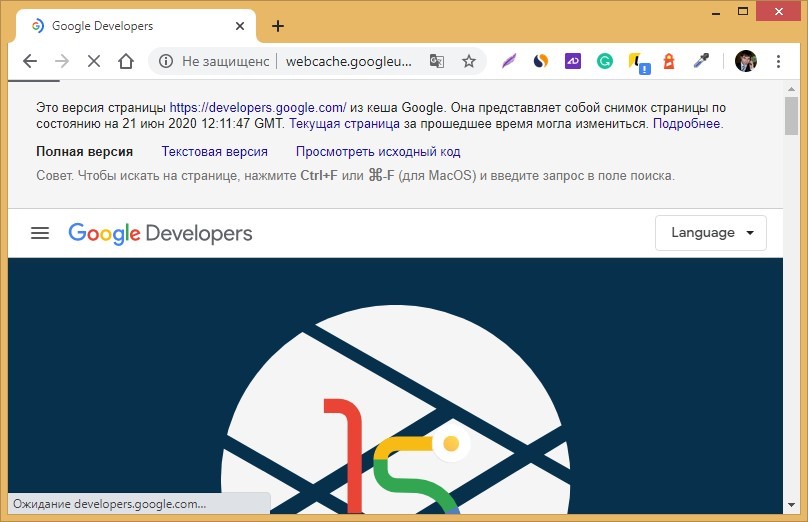
Пробелы в операторе не нужны.
 Доброго времени суток!
Доброго времени суток!
Довольно часто при серфинге встречается ошибка с невозможностью получения доступа к сайту (как на примере ниже 👇). Возникать она может по разным причинам: отсутствие интернет-соединения, проблема с DNS, заражение системы рекламным ПО и т.д.
Собственно, в этой статье хотелось бы рассказать, как можно ее устранить и что для этого делать. Думаю, заметка весьма пригодиться всем пользователям браузера Chrome (да и браузеров, построенных на его движке, не мало и в них также возникает подобная ошибка).
Итак…
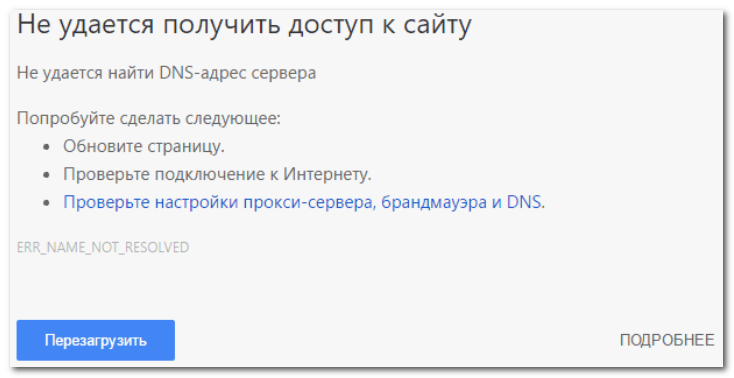
Пример ошибки: «Не удается получить доступ к сайту» (в браузере Chrome)
*
Причины и решение
1) Сервер, на котором расположен сайт, не отвечает. Отсутствует доступ к интернет
Наиболее распространенная причина подобной ошибки — это либо отсутствие доступа к интернет на вашем ПК (например, роутер мог разорвать связь, временные проблемы у провайдера и пр.), либо сервер, на котором расположен сайт, в данный момент не отвечает.
И в том, и в другом случае, попробуйте открыть другие сайты — работают ли они? Благодаря такому простому «вопросу» можно узнать и проверить работоспособность своей сети и конкретного сервера. Если у вас показывается подобная ошибка лишь на одном сайте — просто попробуйте открыть его позже (периодически, у большинства серверов бывают проблемы с доступностью).
👉 В помощь!
Также порекомендовал бы проверить свою скорость интернета — https://ocomp.info/kak-uznat-skorost-interneta.html
*
2) Проблема с DNS (корректируем настройки подключения)
Также часто причиной появления сообщения «не удалось получить доступ…» является проблема с DNS (например, у вашего провайдера они могут «отваливаться», либо у вас в настройках вообще они заданы неверно).
Вообще, рекомендуется прописать в настройках DNS от Google или Yandex (они гораздо стабильнее, быстрее и надежнее, чем у большинства Интернет-провайдеров). По крайней мере, хотя бы для проверки — рекомендую попробовать изменить DNS.
*
Как это сделать:
- нажать сочетание кнопок Win+R, и ввести команду ncpa.cpl (чтобы открыть сетевые подключения);

ncpa.cpl — просмотр всех сетевых подключений
- далее откройте свойства текущего адаптера, через который у вас осуществляется выход в интернет (на ноутбуках — это обычно «Беспроводная сеть», на ПК — Ethernet);
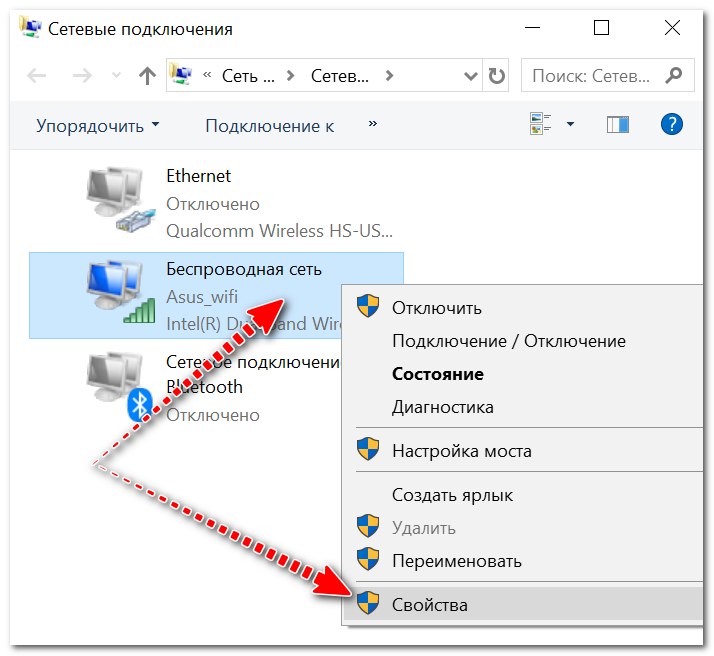
Свойства беспроводного адаптера
- после откройте свойства «IP версии 4 (TCP/IPv4)»;
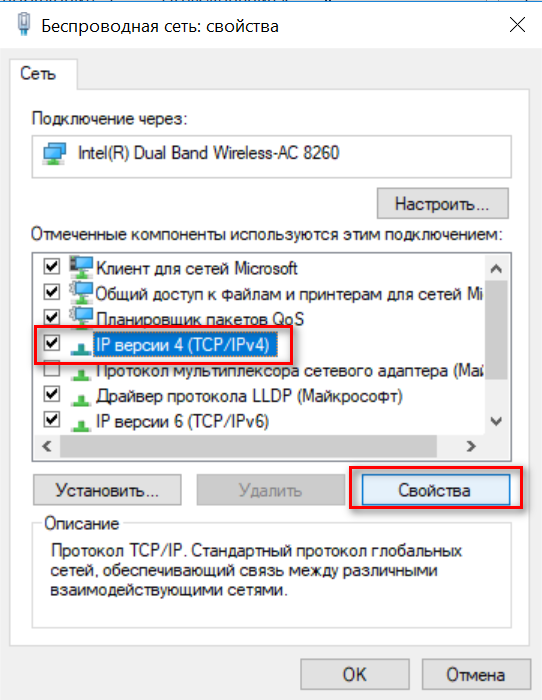
Свойства IP версии 4
- в строках предпочитаемый и альтернативный DNS укажите: 8.8.8.8 и 8.8.4.4 соответственно (как в примере ниже). Это DNS от Google, работают они стабильно, быстро и надежно (📌 какие еще DNS можно выбрать).

Использовать следующие адреса DNS
- после сохранения настроек, перезапустите браузер и попробуйте открыть вновь интернет-страничку…
*
3) Сайт недоступен из вашей страны
Возможно, что сайт, который вы хотите посетить, недоступен из вашей страны (наверное, многие помнят, как ошибочно в нашей стране блокировали соц. сеть ВК).
Самый простой способ проверить так ли это — воспользоваться VPN (например, в браузере Opera есть встроенный VPN — включается в настройках браузера, см. скриншот ниже).
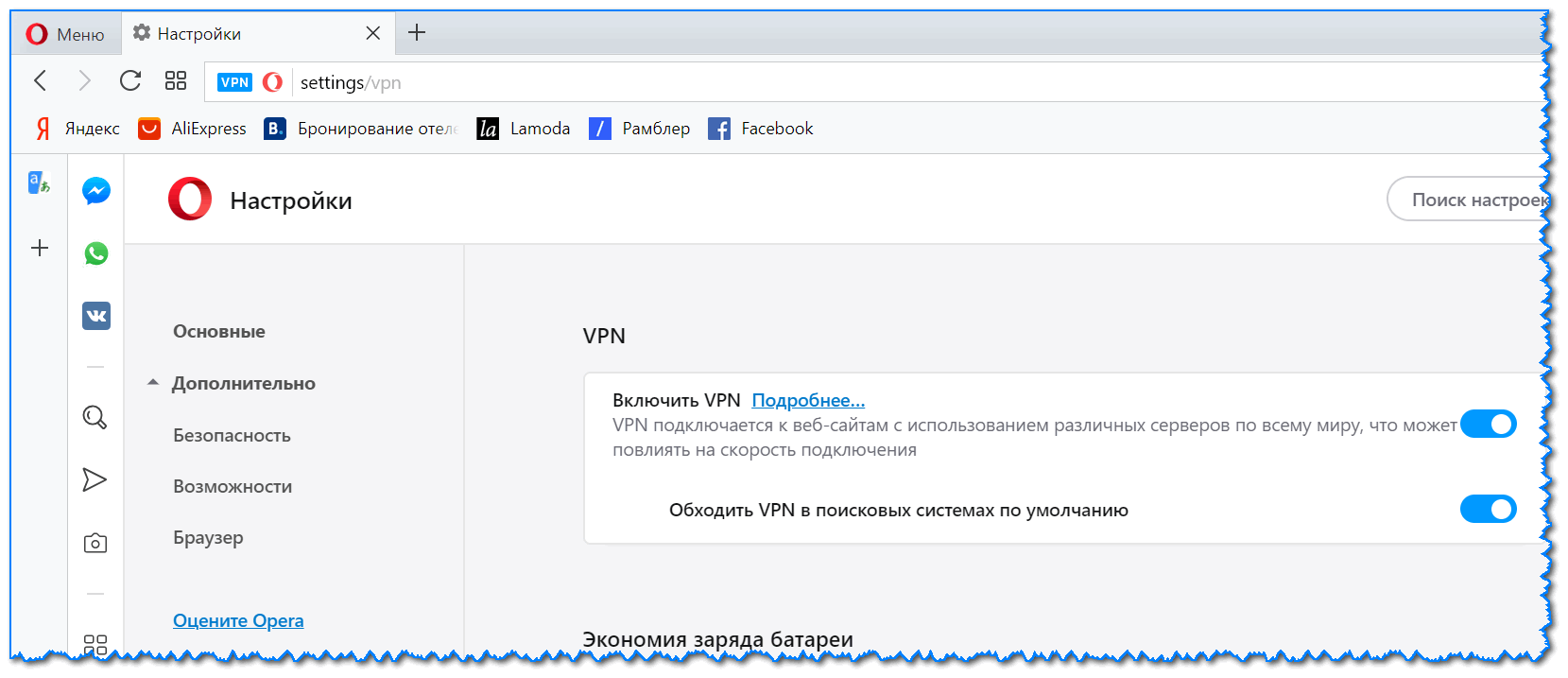
Opera — VPN
*
📌 В помощь!
VPN: что это и зачем нужно? Как пользоваться VPN (простые бесплатные варианты) — https://ocomp.info/vpn-chto-eto-i-zachem-nuzhno.html
*
4) Вирус изменил файл HOSTS
Нередко, когда вирусы или рекламное ПО блокирует доступ к определенным сайтам (например, чтобы вы не могли пользоваться соц. сетями, чтобы не могли зайти на сайты популярных антивирусов и т.д.). К тому же, часто подобные вирусы с помощью системного файла HOSTS изменяют реальный адрес сайта на фейковый.
Самый простой и надежный способ восстановить системный файл HOSTS — это воспользоваться антивирусной утилитой AVZ (к тому же, с ее помощью можно «закрыть» множество дыр в системе, проверить на вирусы и рекламное ПО свою систему).
Чтобы восстановить HOSTS — запустите AVZ, откройте меню «Файл/Восстановление системы».

Восстановление системы с помощью AVZ
Далее в списке отметьте галочками те параметры и настройки, которые необходимо восстановить (рекомендую сделать так, как отмечено на скрине ниже). После нажмите на кнопку «Выполнить отмеченные операции».

Восстановление HOST, настроек IE и пр.
Кроме этого, рекомендую в меню «Файл» также открыть «Мастер поиска и устранения проблем». С его помощью вы сможете «закрыть» не оптимальные настройки системы, которые потенциально могут угрожать вашей безопасности (см. пример ниже).

Мастер поиска и устранения проблем
*
📌 Дополнение!
Альтернативные способы проверки и восстановления файла HOSTS — https://ocomp.info/kak-izmenit-i-vosstanovit-fayl-hosts.html
*
5) Отключаем работу прокси-серверов, брандмауэра
Если у вас в настройках браузера (системы) включен прокси-сервер, то это может стать причиной появления различных проблем при работе в сети. В Chrome чтобы проверить настройки прокси — необходимо зайти в параметры и посмотреть раздел «Система».
В этом разделе должна быть ссылка на настройки прокси-сервера (просто выключите его, если есть расширения, отвечающие за его работу — отключите/удалите их также).
Адрес странички настроек: chrome://settings/
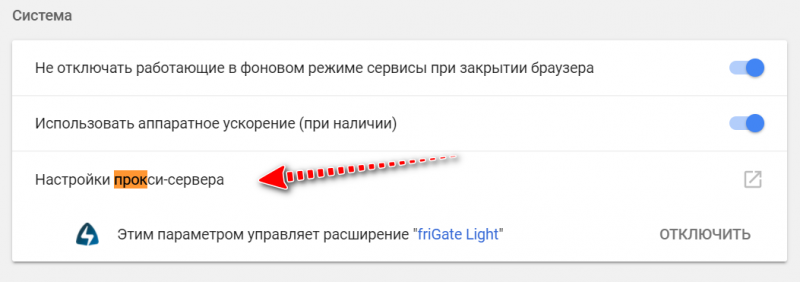
Настройка прокси-сервера
В Windows 10/11 откройте ПУСК/Параметры/Сеть и Интернет/Прокси и проверьте, чтобы переключатель «Использовать прокси-сервер» стоял в положении «Откл.».
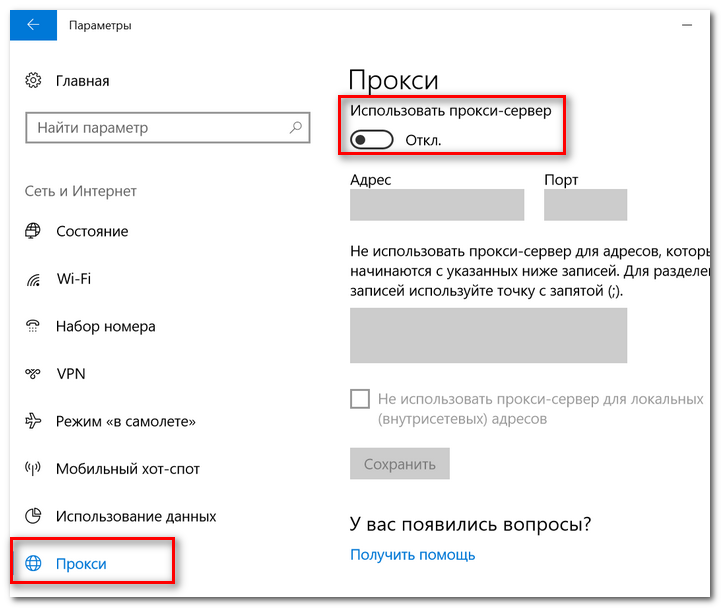
Прокси сервер откл.
*
6) Сброс кэша DNS и Winsock
В некоторых случаях проблемой с отображением страничек в Google Chrome может стать сбой в работе сетевых служб. Чтобы сбросить их параметры, необходимо для начала открыть командную строку от имени администратора. Для этого:
- нажмите сочетание кнопок Ctrl+Shift+Esc (или Ctrl+Alt+Del);
- в открывшемся диспетчере задач нажмите «Файл/запустить новую задачу»;
- введите с строку «открыть» команду CMD и отметьте галочкой, что задача должна быть от имени администратора;
- нажмите OK.

Запуск командной строки с правами администратора
В открывшейся командной строке необходимо ввести две команды:
- ipconfig /flushdns (и нажмите клавишу Enter). Будет выполнен сброс DNS кэша Windows;
- netsh winsock reset (и нажмите клавишу Enter). Будет выполнен сброс настроек Winsock. Примеры представлены ниже. Выполнять команды необходимо последовательно.
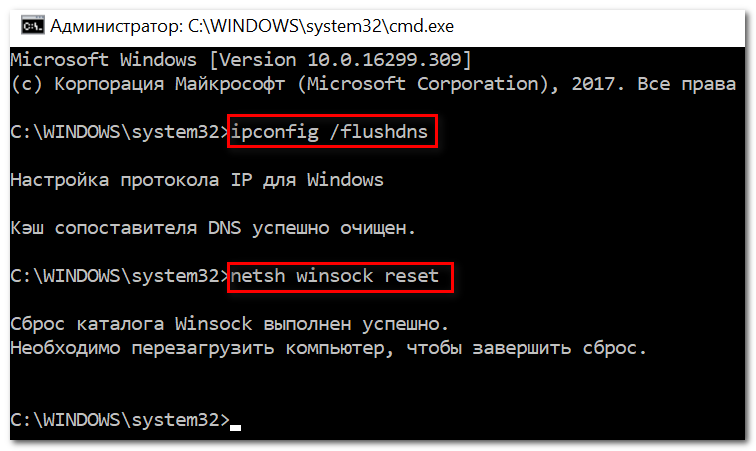
Сброс кэш DNS в командной строке
После чего, перезагрузите компьютер (ноутбук) и проверьте работоспособность браузера (всплывет ли снова подобная ошибка?).
📌 В помощь!
Как сбросить настройки сети в Windows 11/10 (помощь тем, у кого лагает сеть) — https://ocomp.info/kak-sbrosit-nastroyki-seti.html
*
7) Обратитесь к своему Интернет-провайдеру
Ну и последнее, что порекомендую, если все вышеперечисленное не помогло — обратитесь к своему Интернет-провайдеру. Возможно, что проблема на его стороне…
*
Дополнения приветствуются…
Удачи!
👋
Первая публикация: 8.04.2018
Корректировка: 30.12.2021


Полезный софт:
-

- Видео-Монтаж
Отличное ПО для создания своих первых видеороликов (все действия идут по шагам!).
Видео сделает даже новичок!
-

- Ускоритель компьютера
Программа для очистки Windows от «мусора» (удаляет временные файлы, ускоряет систему, оптимизирует реестр).
На чтение 9 мин Просмотров 4.5к.

Максим aka WisH
Высшее образование по специальности «Информационные системы». Опыт работы системным администратором — 5 лет.
Задать вопрос
При подключении к разным интернет площадкам можно увидеть ошибку «Не удается получить доступ к сайту». В браузерах на основе Chromium еще может снизу дописываться предположительная причина. Ошибка возникает на любых сайтах и в любое время. Вы могли только что заходить на какую-то площадку, а сейчас уже получить ошибку.
Сегодня рассмотрим способы устранения такой проблемы, а также расскажем про причины, которые могут приводить к появлению сбоев.
Содержание
- Как выглядит ошибка
- Почему нет доступа
- Варианты решения проблемы
- Если веб-сайт недоступен
- Проверка соединения
- Кэш и куки браузера
- Конфликт расширений
- Проблемный DNS: смена и сброс кэша
- Отключение ВПН и прокси
- Смотрим файл hosts
- Проверка антивирусом
- Если ничего не помогает
Как выглядит ошибка
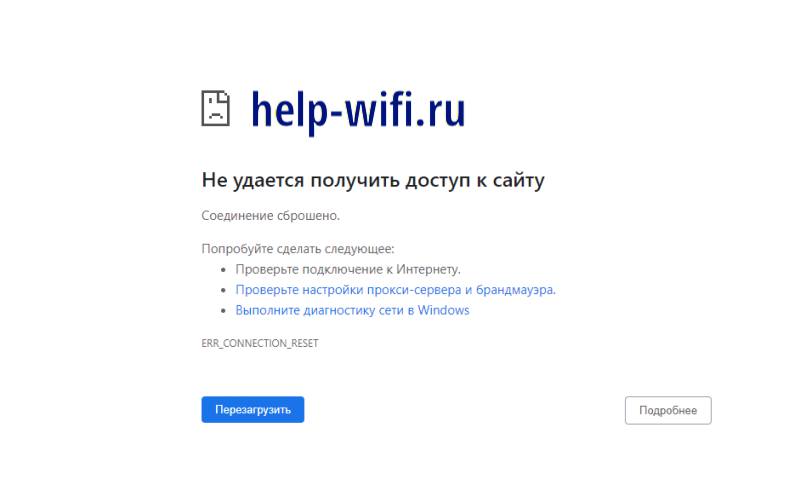
В Chrome ошибка выглядит также, как на первой картинке. Обратите внимание, что внизу есть еще одна надпись, она указывает на предположительную причину ошибки. В данном случае браузер сообщает о том, что соединение было сброшено или нет доступа к подключению.

Opera не показывает причин произошедшего, зато дает четкую инструкцию того, как стоит действовать в подобной ситуации. Все из перечисленного стоит проделать или проверить, потому что это очевидные проблемы, которые приводят к подобному сбою.
В остальных браузерах, сделанных на основе своих движков, внешний вид ошибки будет отличаться. Вы все равно сможете узнать её, потому что название сбоя не поменяется, измениться сопроводительное сообщение и описание проблемы, но не заголовок.
Почему нет доступа
В общем случае, причиной ошибки можно назвать плохую связь с интернетом и помехи на линии. Компьютер не пишет вам, что вообще нет подключения к интернету, сбой возникает с конкретным сайтом. Такое случается при плохом сигнале, когда часть пакетов проходит, а часть пропадает в пути.
Также причина может крыться в «посредниках», например, DNS, который вы используете, прокси-сервер, VPN или еще что-то подобное. Сигнал теряется где-то там и не доходит до места в правильном формате.
В худшем случае причина кроется в вашем компьютере. Вы могли установить себе программу, которая поменяла сетевые настройки. Настройки брандмауэра или антивируса, из-за чего некоторые пакеты больше не проходят. Или у вас появился вирус, которые повредил файлы, папки и системные данные, из-за чего компьютер стал работать со сбоями.
В последнюю очередь стоит рассматривать поломку самого сайта. Хотя проверить это проще всего, так что узнаем доступность сайта в начале. Надеяться на такой исход не стоит.
Варианты решения проблемы
Если не удалось получить доступ к социальным сетям или каким-то другим сайтам, то сначала стоит проверить, что интернет работает. Эта проблема с потерей подключения возникает внезапно, часто не сопровождается обрывом связи с остальными сайтами, пока не будет произведено обновление страницы.
Если простая причина оказалось неверной, то остается систематический перебор вариантов. Причин таких проблем несколько, так что придется перебрать их все, если только вы не вспомните что-то, после чего и произошла ошибка. Например, установка новой программы, плагина, изменение каких-то настроек или что-то подобное. Без этого придется идти по списку и перебирать причины по очереди.
Если веб-сайт недоступен
В лучшем случае, на самой интернет площадке произошли временные трудности или вы не увидели сообщение о проведении технических работ. Для проверки используйте сервис от одного из регистраторов или 2ip. Сервисы от регистраторов, вроде регру покажут вам работоспособность из разных точек. Я рекомендую использовать https://2ip.ru/site-availability/, потому что здесь доступен тот же функционал, но также есть тесты, которые пригодятся при проверке вашего компьютера на разные сбои.
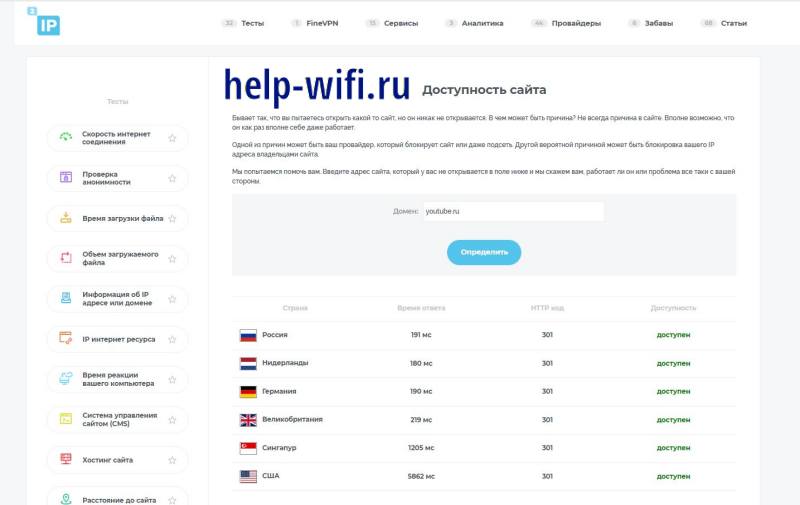
Если здесь все в порядке, после нажатия на кнопку везде стоит статус «Доступен», то проблема не в сайте, нужно искать дальше.
Проверка соединения
Попробуйте подключиться к другим площадкам. Используйте для этого поисковики или социальные сети, вроде Вконтакте или Ютуб. У них есть резервные каналы и адреса, так что проблем с подключением быть не должно. Если на все остальные сайты заходит без проблем, то подключение к интернету есть. При сбоях в некоторых местах также стоит думать на другие причины.
Если нет интернета, или любые страницы открываются через раз, то нужно проверять все подряд. Начать стоит с перезагрузки маршрутизатора, пока он включается, проверьте сетевые настройки на компьютере. Потом просмотрите параметры в роутере.
Позвоните своему провайдеру и уточните, что по вашему адресу нет сбоев, и не ведутся плановые работы. Полная проверка работоспособности интернета это тема для отдельной статьи. Но основные пункты для проверки уже перечислены.
Кэш и куки браузера
Часть данных сайты сохраняют на компьютере, чтобы в следующий раз быстрее загружаться, сразу входить в аккаунт и сохранять настройки. В случае, если сохраненные данные противоречат тому, что передает сайт сейчас, возникает конфликт и подключение сбрасывается. Если проблема кроется в этом, то поможет очистка кэша и куки на компьютере.
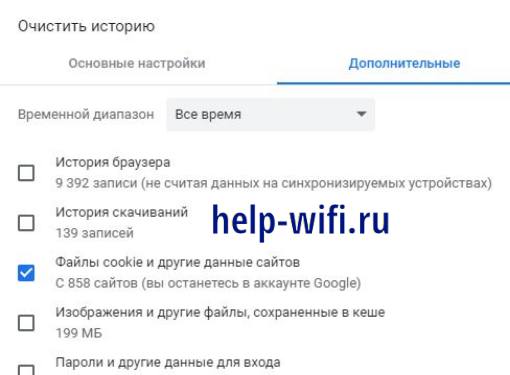
Быстрый способ вызова нужного меню: Ctrl+Shift+Del. Нажмите их вместе и откроется окно с очисткой истории. Если идти другим путем, то придется перейти в настройки, оттуда открыть раздел с историей, там выбрать «удаление журнала» или «очистку истории». Вы можете отметить сразу все пункты, но в данном случае нас интересует только куки и кэш. Отметьте нужный пункт галочкой, подтвердите действие и дождитесь окончания удаления. Перезапустите браузер и снова зайдите на сайт.
Конфликт расширений
При большом количестве установленных плагинов и расширений возникают конфликтные ситуации. Разные программы пытаются использовать одни и те же ресурсы или стараются одновременно загрузиться на сайте. В случае таких конфликтов начинают долго запускаться страницы сайтов или не запускаются совсем.
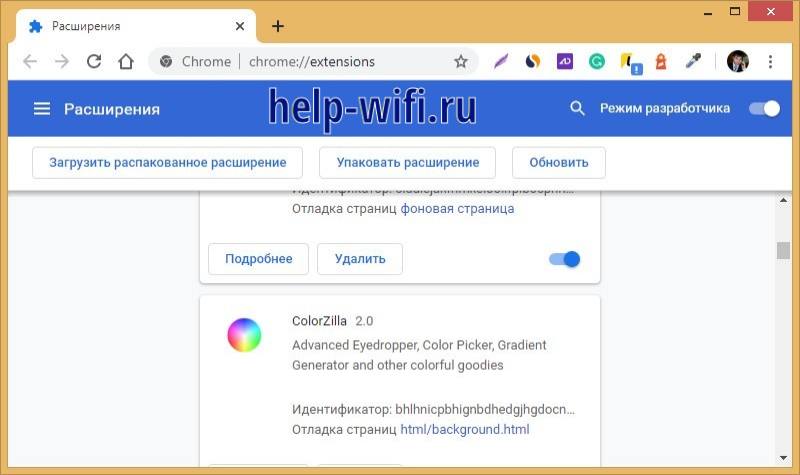
В хроме плагины располагаются в следующем месте: Настройки – Дополнительные инструменты-Расширения. В остальных браузерах их иногда называют дополнениями или Плагинами, так что найти их несложно. Отключите их все и снова зайдите на проблемную страницу. Если все заработало, то настало время почистить браузер от лишних расширений.
Проблемный DNS: смена и сброс кэша
Нажмите WIn + R и выполните команду: ncpa.cpl. Попадете в список со всеми подключениями, кликните правой кнопкой по активному и перейдите в «Свойства» – «Протокол TCP/IPv4». Кликните внизу метку для ручного ввода DNS.

Некоторые адреса имеют повышенную степень безопасности. Например, те, что устанавливаются вместе с антивирусом Comodo или ему подобным. Там повышенный уровень безопасности, из-за этого блокируются некоторые соединения, что становится причиной сброса подключения к сайту. Также настройки днс могут быть в маршрутизаторе, так что там стоит сменить их тоже.
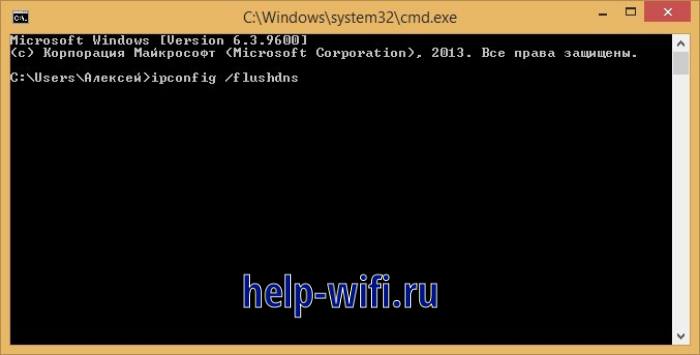
Для полной очистки стоит сбросить кэш. Откройте меню пуск и наберите в строке поиска “cmd”, кликните по найденной программе правой кнопкой мыши и выберите «запуск от имени администратора». В открывшемся окне наберите ipconfig /flushdns, нажмите Enter дождитесь окончания процедуры.
Отключение ВПН и прокси
Отключите все дополнительные программы, которые стоят между вами и прямы выходом в сеть. Это впн, в виде программ, приложений или системных утилит, а также прокси сервер.
Про впн разговаривать смысла нет, его можно установить в качестве программы на компьютер, в качестве плагина в браузер и в качестве системной надстройки. Какой бы способ не использовался, отключите их все.

В виндовс перейдите по пути ПУСК/Параметры/Сеть и Интернет/Прокси и отключите использование прокси-сервера. Зайдите в настройки браузера и там тоже найдите прокси-сервер и выключите его использование, если его настраивали.
Смотрим файл hosts
Некоторые вирусы и программы меняют файл hosts в системе, из-за чего интернет начинает работать со сбоями, вместо одних сайтов открываются другие и еще много разных проблем. Самостоятельно искать и редактировать файл смысла нет. Используйте программу AVZ. Зайдите на официальный сайт и скачайте её. Потом запустите, дождитесь появления основного окна и там выберите Файл – Восстановление системы.
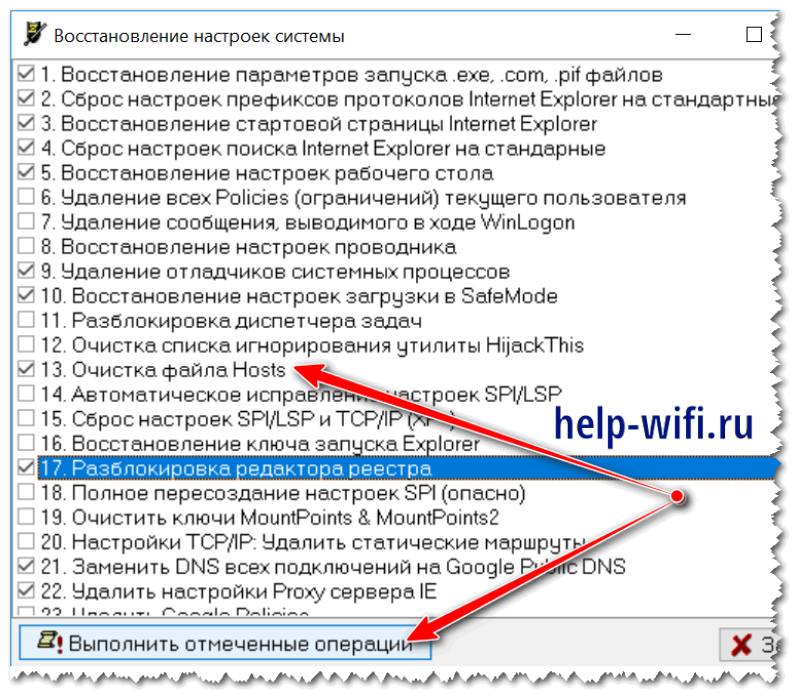
Здесь отметьте галочкой восстановление файла hosts, но и остальные можете не снимать. Эту операцию стоит проводить после проверки антивирусом, чтобы вернуть все настройки к начальным. Без антивируса тоже сработает, но потом все может вернуться обратно.
Проверка антивирусом
Проверку антивирусом стоит провести в любом случае, даже если проблема решилась. Стандартный системный защитник замечает не все, так что посторонняя помощь ему пригодится. Скачайте с официального сайта Dr.Web CureIt! или флешку для восстановления от Касперского. После этого проведите полную проверку системы и всех дисков на вирусы, удалите все найденные файлы.
Дальше остается использовать AVZ для восстановления настроек по умолчанию, а также CCleaner для чистки компьютера и реестра. После проведения всех процедур останется перезагрузить компьютер.
Если ничего не помогает
Если ничего не помогает, то можете использовать восстановление системы, чтобы откатить её состояние на несколько дней назад. От вируса это избавиться не поможет, так что сначала проведите полное сканирование с помощью антивируса.
Также стоит проверить все настройки на маршрутизаторе. Если он автоматически установил какое-то обновление или в нем что-то сломалось, то теперь может не хватать каких-то важных параметров для подключения к сети. Можно провести сброс и компьютера и роутера, но это крайний метод, который не стоит использовать просто так.
Ошибка «Не удается получить доступ к сайту» возникает из-за проблем с подключением. Обычно это случается в тот момент, когда между компьютером и сайтом много посредников: прокси, впн, плагины, фаерволлы, брандмауэры и остальные подобные вещи. Вам остается поочередно отключать это все, чтобы понять, что стало причиной проблем. После этого, можно переходить к настройке проблемного приложения или к отключению.
Вопрос:
С начала июля 2021 года не могу зайти в личный кабинет на сайте ЕГИССО. Где еще можно посмотреть свои назначенные пособия?
Действительно, доступ к личному кабинету на портале ЕГИССО больше недоступен, об этом было объявлено официально 29 июня 2021 года. Однако это вовсе не означает, что теперь граждане не смогут узнавать о положенных выплатах и льготах. О том, как еще можно посмотреть назначенные меры социальной поддержки, рассказываем в этой статье.
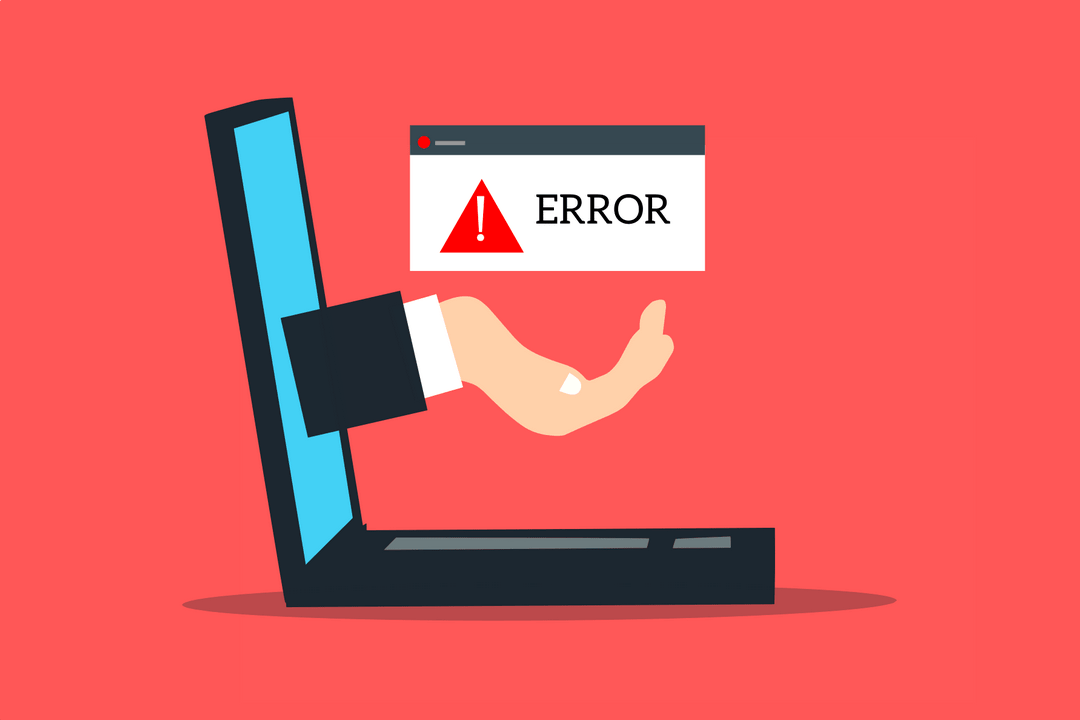
Изображение pixabay.com
Единая государственная информационная система социального обеспечения (ЕГИССО) была запущена в 2018 году. Оператором портала стал Пенсионный фонд РФ. На сайте была доступна вся актуальная информация о мерах финансовой поддержки граждан, которые выплачиваются из бюджетов всех уровней. Число пользователей портала ежемесячно росло, и хотя некоторые выплаты отображались не совсем корректно (например, иногда дата назначения пособия могла не совпадать с фактической), сайтом все равно было удобно пользоваться.
В конце 2020 и начале 2021 года система уже была временно недоступна для россиян. Это было связано с технологическими работами на сайте. Согласно сообщениям службы технической поддержки сайта, проведение работ было необходимо для совершенствования портала и повышения удобства и качества оказания услуг. Уже в феврале 2021 года сайт ЕГИССО заработал снова, и многие пользователи отметили, что после обновления информация о назначенных мерах соцподдержки стала более полной.
Почему не работает портал ЕГИССО
В июле 2021 года пользователи ЕГИССО столкнулись с новой проблемой — при попытке зайти в личный кабинет портал выдает ошибку. Многие граждане подумали, что это связано с очередным обновлением. Однако на официальном сайте было опубликовано сообщение о том, что с 29 июня 2021 года сервис «Личный кабинет гражданина» на портале ЕГИССО выводится из эксплуатации и больше работать не будет.
С чем было связано принятие такого решения пока не сообщается. На момент публикации статьи весь остальной функционал сайта, в том числе «Социальный калькулятор», продолжает работать — есть возможность узнать о мерах социальной поддержки, которые положены различным льготным категориям граждан (например, малоимущим или многодетным семьям, чернобыльцам, инвалидам и так далее) в конкретном регионе РФ.
Напомним, ранее узнать все необходимые сведения граждане могли в «Личном кабинете» ЕГИССО. Для этого требовалось только авторизоваться на портале с помощью учетной записи в ЕСИА и открыть в кабинете вкладку «Назначенные меры соц. поддержки».
Как в ЕГИССО посмотреть пособия
Посмотреть, какие виды социальной помощи есть в вашем регионе для конкретной категории граждан, можно с помощью специального сервиса на портале ЕГИССО, который называется «Социальный калькулятор».
- Выберете нужный регион и категорию, к которой относится получатель государственной поддержки.
-
- Из таблицы, которая затем появится на экране, можно узнать перечень положенных выплат и льгот, большинство из них назначает соцзащита.
-
Где кроме ЕГИССО посмотреть назначенные выплаты
«Личный кабинет» на портале ЕГИССО — не единственный способ узнать о назначенных мерах социальной поддержки. На портале Госуслуг граждане могут запросить сведения об установленных им социальных выплатах, компенсациях, пенсиях, субсидиях и льготах. Соответствующая информацию предоставляется в форме выписки из ЕГИССО.
В электронной выписке содержатся данные о каждом факте назначения меры государственной поддержки за период, не превышающий 12 месяцев. Для каждой выплаты и пособия указывается название, срок, период начисления и размер финансовой помощи. Сведения можно запросить, начиная с 1 января 2018 года. Документ формируется автоматически и направляется в личный кабинет пользователя портала Госуслуг в течение одного дня.
Что случилось с egisso.ru, почему сайт упал и не открывается? Здесь вы можете увидеть у кого ещё есть такие же проблемы с
egisso.ru, а также узнать возможные варианты их решения.
По нашей статистике у пользователей чаще всего не работают: Сайт, Вход, Личный кабинет, Мобильное приложение.
Текущий статус: Нормальная работа
В текущий момент по нашим данным сайт egisso.ru работает нормально, но возможны единичные сбои. Если у вас egisso.ru не работает, то сообщите о своей проблеме и оставьте комментарий.
Что делать, если сайт egisso.ru не доступен? Попробуйте воспользоваться нашей инструкцией.
egisso.ru не работает, сайт не открывается — сбои за последние 24 часа
Техническая информация
| Заголовок главной страницы: | ЕГИССО | ||||||||||||||||||||||||||||||||||||||
| Протокол: | http | ||||||||||||||||||||||||||||||||||||||
| Код статуса: | 200 | ||||||||||||||||||||||||||||||||||||||
| Размер страницы: | 1.0 Кб | ||||||||||||||||||||||||||||||||||||||
| Время ответа: | 0.019 сек. | ||||||||||||||||||||||||||||||||||||||
| IP-адрес: | 178.177.2.67 | ||||||||||||||||||||||||||||||||||||||
| Заголовки ответа: |
|
||||||||||||||||||||||||||||||||||||||
| DNS-записи: |
|
egisso.ru — симптомы ошибок и сбоев, способы решения проблем
Ошибки на сайте egisso.ru могут быть как на стороне сервера, так и на вашей стороне (на стороне клиента).
Если с ошибками на стороне сервера практически ничего не сделать (остается только ждать, когда сайт снова заработает),
то с ошибками на стороне клиента возможно решить проблему с доступностью egisso.ru.
Интернет работает, программы обновляются, но веб-страницы недоступны… Что делать в подобной ситуации?
Существует множество причин, из-за которых не удается получить доступ к одному сайту, или не открываются все страницы в браузере. Это ошибки конкретного браузера, заражение компьютера вредоносным ПО или проблемы с операционной системой.
Содержание
- 1 Смена DNS-сервера
- 1.1 Очистка кэша DNS-сервера с помощью Ipconfig flushdns
- 2 Как прокси-сервера влияют на загрузку страниц
- 3 Сброс сетевых настроек
- 4 Установлен avast
- 5 Ничего не помогло есть еще варианты
Смена DNS-сервера
Неполадки с DNS-сервром часто становятся первопричиной того, что браузер не открывает нужные страницы.
Прежде чем начать собственноручно исправлять сбой, доверьте эту задачу компьютеру:
- Нажмите правой кнопкой мыши по значку «Сеть» в трее и выберите пункт «Диагностика неполадок».

- Если дефект будет найден, то система постарается его устранить самостоятельно, но у нее может ничего не выйти, и тогда придется заниматься этим вручную.
Откройте «Параметры сети и Интернет». Сделать это можно несколькими путями:
Затем выберите модуль и откройте его. Перед вами возникнет окно со сведениями о выбранном модуле, где вам надо нажать на «Свойства». После этого найдите строку «IP версии 4(TCP/IPv4)» и откройте ее свойства.
После этого найдите строку «IP версии 4(TCP/IPv4)» и откройте ее свойства. Отметьте галочкой «Использовать следующие адреса DNS-серверов» и впишите в верхнюю строку адрес «8.8.8.8», а в нижнюю – «8.8.4.4».
Отметьте галочкой «Использовать следующие адреса DNS-серверов» и впишите в верхнюю строку адрес «8.8.8.8», а в нижнюю – «8.8.4.4».
Если страница недоступна, несмотря на проделанные действия, возможно, помочь смогут следующие инструкции.
Очистка кэша DNS-сервера с помощью Ipconfig flushdns
Бывает, что тот или иной сайт недоступен из-за глюков в кэше DNS-сервера. В таком случае придется провести его очистку:
Если даже после этого проблема сохраняется, и все еще не удается отобразить эту страницу, есть вероятность, что вина лежит на прокси-сервере.
Как прокси-сервера влияют на загрузку страниц
Использование прокси вероятно станет ответом на вопрос, почему не открывается сайт. Прокси-сервер применяется в основном для избавления от ограничений, накладываемых на посещение специфических страниц.
Однако случается так, что из-за этой обходной меры та или иная страница недоступна.
Чтобы настроить прокси:
- Откройте «Параметры» и перейдите в раздел «Сеть и Интернет».
- В самом низу нажмите на вкладку «Прокси-сервер» и отключите функцию «Использовать прокси-сервер».
Также можно проделать следующее:
- Открыть «Панель управления» и нажать на «Свойства браузера».
- Здесь открыть раздел «Подключения» и щелкнуть «Настройка сети».
- В небольшом окне убрать галочки со всех опций кроме «Автоматическое определение параметров» и сохранить изменения.
Сброс сетевых настроек
Если предыдущий совет не сумел помочь, попробуйте сбросить сетевые настройки. Снова перейдите в командную строку и впишите поочередно:
- ipconfig /flushdns.
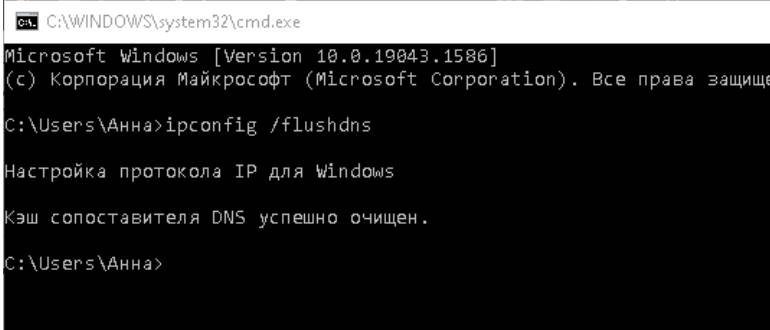
- ipconfig /renew.
- ipconfig /release.
- ipconfig /registerdns.
Если на персональном компьютере стоит операционная система Windows 10, вы можете сделать все то же, но намного проще, используя обычные «Параметры»:
- Снова перейдите в «Сеть и Интернет» и на первой же вкладке «Состояние» кликните по надписи «Сброс сети».
- Щелкните на «Сброс сейчас» и подтвердите свое действие.
Также для сброса настроек попытайтесь прописать «netsh winsock reset» во все той же командной строке.
Установлен avast
Не открываться некоторые сайты могут вследствие работы антивирусов, в частности Avast. Некоторые пользователи этого программного обеспечения не один раз жаловались, что переустановка этого антивируса решала затруднения с отображением веб-сайтов.
Поэтому, если вы пользуетесь упомянутым ПО, есть смысл переустановить Avast. В случае, если после этого проблема вернулась снова, стоит вообще отказаться от этого приложения и заменить его на антивирус от другого производителя.
Ничего не помогло есть еще варианты
Если после проделывания всех вышеописанных действий, нужная страница все еще не открывается, то есть несколько других способов разрешить проблему.
Смените браузер, возможно, что источник проблем находится в определенном приложении для просмотра веб-страниц.
Скачайте антивирус или специальную утилиту, чтобы проверить и избавиться от вредоносного ПО, которое проникло на компьютер и меняет параметры системы, доставляя массу неприятностей, в следствие чего не открываются некоторые сайты.
Корень всех затруднений может располагаться в файле “hosts”. Найдите его в проводнике, откройте через «Блокнот» и проверьте, появились ли в нем лишние элементы. Исходный вид документа, с которым можно сравнить свой, можно найти на просторах интернета. Также можете воспользоваться утилитой AVZ, которая все отсканирует и исправит за вас:
- Скачайте программу и откройте ее.
- Нажмите «Файл» и выберите пункт «Восстановление системы».
- В меню отметьте флажками необходимые пункты. Главное выбрать:
- Очистка файла
- Восстановление параметров запуска .exe, .com, .pif файлов.
- Восстановление настроек рабочего стола.
- Удалить настройки Proxy сервера
- Удаление отладчиков системных процессов.
- Сброс настроек поиска IE на стандартные.
- Разблокировка редактора реестра.
- Восстановление стартовой страницы
- Заменить DNS всех подключений на Google Public DNS.
- Сброс настроек префиксов протоколов Internet Explorer на стандартные.
- После выбора всех требующихся опций нажмите на «Выполнить отмеченные операции».
Таблица маршрутизации определяет пути передачи пакетов данных, и ее очистка может решить осложнения в виде не открывающихся страниц. Чтобы сделать это, достаточно открыть командную строку и вписать «route-f», после чего необходимо перезагрузить компьютер. Если проблема сохранилась, то вставьте команды «netsh winsock reset» и «netsh int ip reset», что приведет к сбросу протокола TCP/IP.
и «netsh int ip reset», что приведет к сбросу протокола TCP/IP.
Также осложнения образовываются в результате накладок в реестре Windows. Откройте реестр, найдите в правой части интерфейса файл «AppInit_DLLs» и откройте его. В поле «Значение» не должно быть никаких записей, если они есть, то сотрите их.
Помимо антивирусной программы от компании Avast Software источником неприятностей могут стать и другие антивирусы. Они блокируют сайт и препятствуют переходу на него, углядев в нем угрозу. Попробуйте деактивировать свой антивирус и, если страница после этого загрузилась, значит проблема заключалась именно в нем.
Есть шанс, что огрех исходит и не со стороны пользователя, а со стороны сайта. После недавних обновлений на ресурсе могут возникать непредвиденные баги и недоработки.
Из-за большого наплыва посетителей сервер скорее всего перегрузиться, а сайт перестанет функционировать. Это же происходит и из-за хакерских атак на сервер.
Сайт может быть в принципе запрещен на территории вашей страны. Регулирующий орган мог по каким-либо причинам ограничить функционирование ресурса. Например, нередко под запрет попадают торрент-трекеры, ведь пиратство в законодательствах многих государств считается незаконным.
Конечно, многие блокировки можно обойти без особых сложностей. Различные сервисы VPN и расширения для браузеров позволяют получить допуск к веб-страницам, которые раньше были заблокированными.
Некоторые сайты обязаны предоставлять SSL-сертификат. Это протокол, который гарантирует пользователю шифрование информации, защиту и безопасную связь. Однако, если по какой-то причине страница не в состоянии предоставить соотвествующий сертификат, доступ к ней блокируется во избежание утечки важных конфиденциальных сведений.
Если на вашем устройстве неправильно показывается дата и время, также могут возникнуть трудности с этим протоколом, и страница будет заблокирована.
Не стоит списывать со счетов и своего провайдера. Перебои с их стороны приводят к блокировке всех или некоторых страниц. Позвоните своему оператору и выясните, не является ли он причиной ваших невзгод.
Также не исключено, что дело в расширениях, которые вы скачали для своего браузера. Некоторые плагины, например, отвечающие за защиту против вирусов, предоставление VPN или скрытие рекламы, способны стать виновниками трудностей с переходом на отдельные сайты. Попробуйте выключить свои расширения и посмотрите, пропадет ли неисправность. Во всех браузерах алгоритм управления дополнениями примерно одинаков:
- Google Chrome. Нажмите на значок в виде трех точек в правом верхнем углу, выберите пункт «Дополнительные инструменты» и «Расширения».
Перед вами откроется список загруженных на ваше устройство расширений. Посредством ползунков, расположенных рядом с ними, вы можете включать и отключать их по мере надобности. С помощью «Удалить» вы можете убрать расширение навсегда, если необходимости в нем нет, или если вы нашли именно в нем источник бед.
- Нажмите на логотип браузера в верхней части окна, выберите опцию «Расширения» и затем снова «Расширения».
В открывшемся меню вы можете управлять плагинами и с помощью «Включить» и «Отключить» соответственно включать и отключать их. - В верхней правой части окна нажмите на иконку в виде трех горизонтальных полос, щелкните по опции «Дополнения».
Перед вами предстанет аналогичная предыдущим вкладка для управления расширениями, где вы можете проводить все желаемые манипуляции.
Сегодня я хочу поговорить об одной распространённой ошибке, которая появляется у пользователей браузера Google Chrome и всех подобных, работающих на его же движке. Проявляется она в том, что интернет-обозреватель пишет: «Не удаётся получить доступ к сайту», а ниже — подробное описание проблемы:
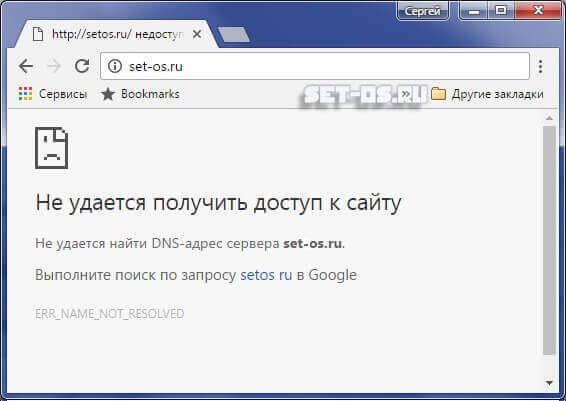
При этом зависимости от операционной системы нет — ошибка может появится как в старой доброй Windows 7, так и в «восьмёрке», и даже в Windows 10.
Основные причины её появления следующие:
— Сайт действительно недоступен
— Проблемы с DNS или файлом hosts
— Настройки Прокси
— Адрес блокируется системой безопасности
— Прочее
Сейчас мы рассмотрим каждую из них подробнее и расскажем о способах исправления ситуации. Но перед тем, как переходить к поиску решения — сделаем вот что. Для начала желательно проверить — точно ли нет проблем с доступом в Интернет. Проще всего это сделать когда Вы подключены через роутер — попробуйте выйти в глобальную паутину через какое-нибудь другое устройство: планшет, смартфон, ноутбук и т.п. Если с доступом проблем нет — попробуйте зайти с этого тестового устройства на нужный сайт. Если с него ресурс доступен, а с компьютера нет — сразу начинайте со второй причины и далее.
В случае, когда ничего другого под рукой нет — на помощь придёт тестовая утилита ping. Запускаем командную строку Windows и набираем команду:
ping 8.8.8.8
нажимаем клавишу Enter и смотрим на результат. Примерно так он должен выглядеть когда проблем с доступом нет:

Если же в ответ Вы получаете сообщение «Сетевой узел недоступен», то сначала Вам надо разобраться со своим Интернет-каналом.
1. Веб-сайт не отвечает
Это самый простой случай и решение у него проще некуда. Дело в том, что хотя для работы порталов и сайтов в Интернете хостеры используют надёжное оборудование, а системные администраторы зорко следят за безотказной работой серверов — всё равно рано или поздно, но сбои случаются. И тогда надо немножко подождать, пока специалисты восстановят его работу. Особенно этим страдают простенькие странички на дешёвом хостинге. Поддержкой более крупных и известных сайтов занимаются более основательно и проблемы устраняются значительно быстрее.
Браузер может выдать сообщение «Не удается получить доступ к сайту» и в том случае, если при написании его адреса была допущена ошибка. При этом обычно в описании указывается код ERR_NAME_NOT_RESOLVED, что в переводе означает «не удалось распознать имя сайта».
2. Проблемы на компьютере с DNS или файлом hosts
К сожалению, как мне подсказывает мой опыт, эта причина самая распространённая. давайте проверим — какие в системе прописаны DNS-серверы. Если там будут указаны нерабочие адреса, то и Интернет на компьютере работать не будет, постоянно выдавая ошибку «Не удается получить доступ к сайту». Поэтому для проверки заходим в Панель управления, находим там Центр управления сетями и общим доступом. Там, в меню слева, находим пункт «Изменения параметров адаптера» и кликаем по нему. Таким образом Вы попадёте в список сетевых подключений Windows.
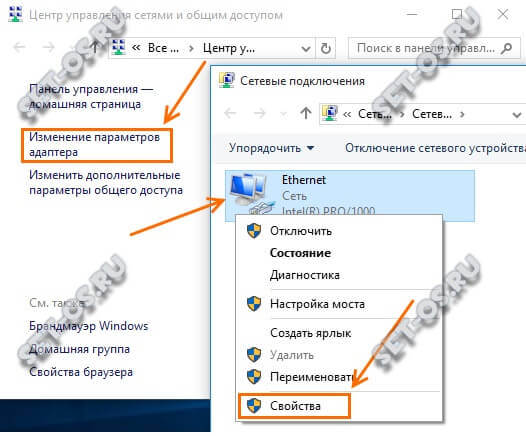
Находим то подключение по локальной сети, через которое компьютер имеет доступ к глобальной паутине. Кликаем по нему правой кнопкой мыши и выбираем пункт «Свойства». В появившемся окне кликаем дважды по строчке «Протокол IP версии 4 (TCP/IPv4)». Должно открыться ещё одно окно, вот такое:
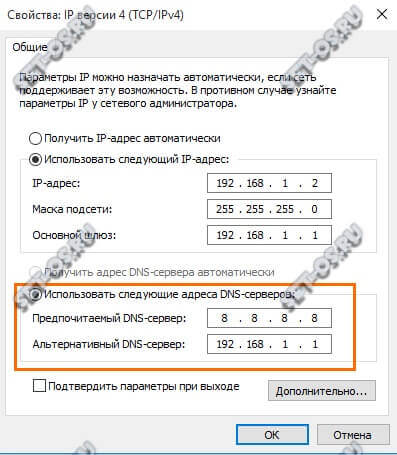
Ставим галочку «Использовать следующие адреса DNS-серверов» и указываем в качестве предпочитаемого один из публичных серверов Гугл — 8.8.8.8. В качестве Альтернативного можно прописать IP Вашего роутера (если он есть), либо сервер от Яндекса — 77.88.8.8. Нажимаем кнопку «ОК» чтобы применить настройки.
Так же не мешает проверить нет ли лишних записей в файле Hosts — это системный файл, имеющий бОльший приоритет в системе нежели чем запрос к ДНС. Именно поэтому его очень часто используют всякие вредоносные программы и прописывают туда свои данные. Запускаем текстовый редактор Блокнот с правами Администратора и заходим в папку C:WindowsSystem32driversetc. В ней находим и открываем файл hosts. По умолчанию он должен выглядеть так:
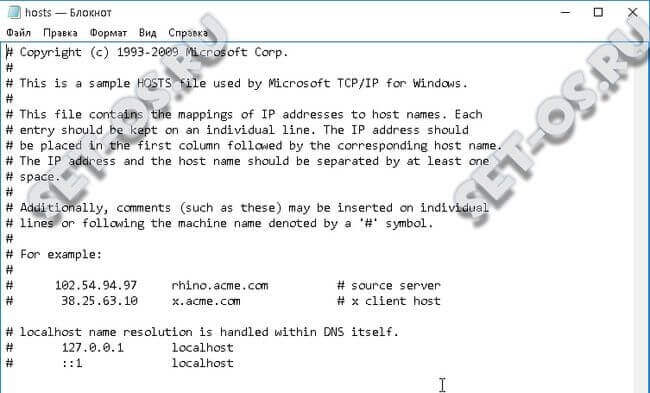
Никаких иных записей внизу быть не должно! Если что-то есть — смело удаляйте.
3. Настройки Прокси
Очень часто проблемы с сайтами, да и вообще с выходом в Интернет ,возникают после того, как кто-то из детей или родственников полазили в параметрах и зачем-то включили использование Прокси-сервера. Само-собой после этого ни на один ресурс в сети зайти не получится и браузер будет писать «Не удается получить доступ к сайту». Поэтому открываем параметры Windows 10, находим раздел «Сеть и Интернет» и выбираем пункт «Прокси»:
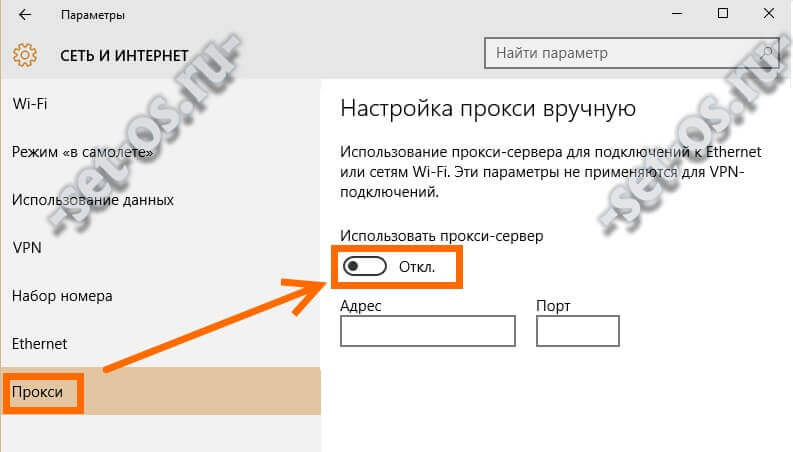
Находим переключатель «Использовать прокси-сервер» и передвигаем его в положение «Откл».
4. Система безопасности
Сегодня работа в Интернете без нормального антивируса и фаерволла (он же брандмауэр) сродни пляске на минном поле: повезёт-не повезёт. Но иногда система безопасности компьютера через чур усердтвует, блокируя нужные адреса. Чтобы исключить такой вариант — попробоуйте временно приостановить работу или вообще отключить фаервол и антивирус.

Если после этого доступ к сайту восстановится, то далее нужно либо добавить его в список исключений, либо серьёзно к нему присмотреться — возможно он является фишинговым и предназначен для обмана пользователя и кражи информации.
5. Прочие причины
Сюда можно отнести все те варианты развития событий, которые реже всего встречаются на практике, но всё же имеют место быть.
— Одна из таких — проблемы с DNS-клиентом Виндовс. Проверим работает ли он и попробуем перезапустить. Нажимаем кнопку Пуск правой кнопкой мыши и выбираем пункт меню «Управление компьютером». Откроется вот такая оснастка:

В ней надо найти раздел «Службы и приложения»>>»Службы». В списке системных сервисов находим строчку DNS-клиент и смотрим его состояние. Если сервис выполняется, то попробуем его перезапустить. Для этого выделяем и в меню слева кликаем на сначала на ссылку «Перезапустить службу».
— Иногда причиной того, что браузер Google Chrome пишет «Не удается получить доступ к сайту» является сбой работы сетевых служб Виндовс. Чтобы его устранить, надо открыть командную строку с правами Администратора и выполнить следующие команды.

Очистка кеша ДНС:
ipconfig /flushdns
Сброс и обновление IP-адреса:
ipconfig /release ipconfig /renew
Сброс правил статической маршрутизации:
route -f
После этого необходимо перезагрузить компьютер и проверить доступен ли нужный сайт теперь.
— Так же не стоит забывать, что доступ к может быть закрыт и со стороны самого сайта. Проверить это можно с помощью специальных анонимазейров. Например: Anonymouse.org. Если через него нужный адрес открывается, то вероятнее всего подсесть или конкретно Ваш IP-адрес запрещены в параметрах фаервола веб-ресурса.
Содержание
- В ЕГИССО закрыли «Личный кабинет гражданина». Где теперь посмотреть назначенные социальные выплаты?
- Почему не работает портал ЕГИССО
- Как в ЕГИССО посмотреть пособия
- Где кроме ЕГИССО посмотреть назначенные выплаты
- Ошибка 404 что это и как исправить?
- Что значит ошибка 404?
- Причины дисфункции 404
- Как исправить 404 ошибку
- Заключение
- Ошибка авторизации код ошибки А01 ЕГИССО
- Убираем код ошибки А01 ЕГИССО
- Проверка доступа сотрудника к ЕГИССО
- В заключение
В ЕГИССО закрыли «Личный кабинет гражданина». Где теперь посмотреть назначенные социальные выплаты?
С начала июля 2021 года не могу зайти в личный кабинет на сайте ЕГИССО. Где еще можно посмотреть свои назначенные пособия?
Действительно, доступ к личному кабинету на портале ЕГИССО больше недоступен, об этом было объявлено официально 29 июня 2021 года. Однако это вовсе не означает, что теперь граждане не смогут узнавать о положенных выплатах и льготах. О том, как еще можно посмотреть назначенные меры социальной поддержки, рассказываем в этой статье.
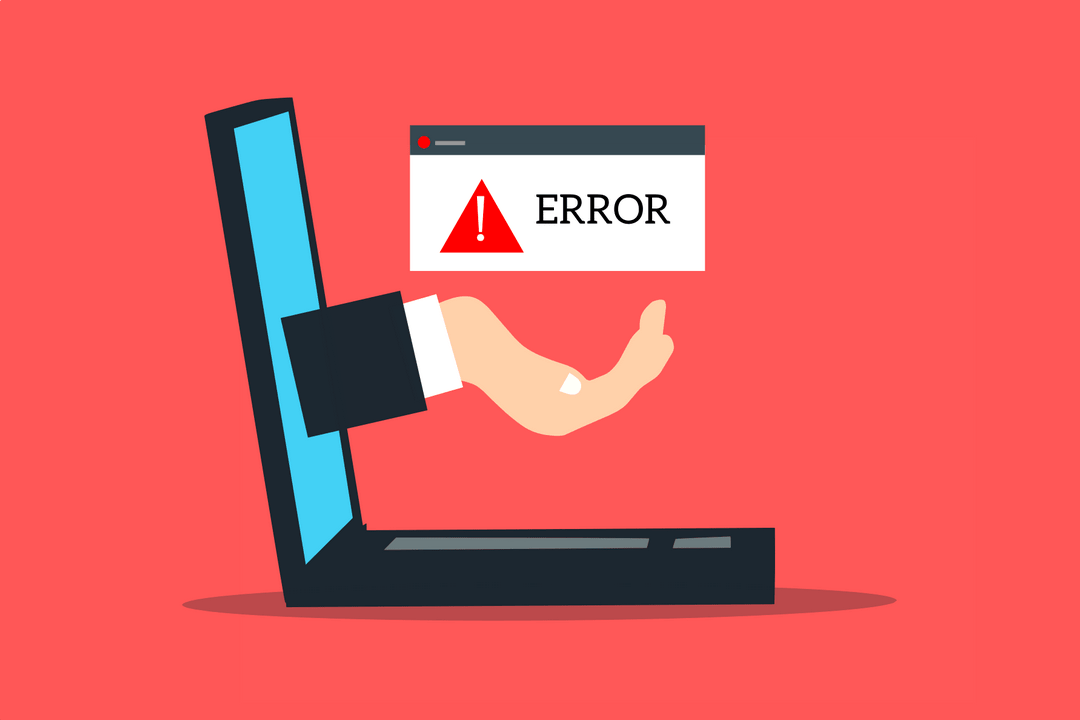
Единая государственная информационная система социального обеспечения (ЕГИССО) была запущена в 2018 году. Оператором портала стал Пенсионный фонд РФ. На сайте была доступна вся актуальная информация о мерах финансовой поддержки граждан, которые выплачиваются из бюджетов всех уровней. Число пользователей портала ежемесячно росло, и хотя некоторые выплаты отображались не совсем корректно (например, иногда дата назначения пособия могла не совпадать с фактической), сайтом все равно было удобно пользоваться.
В конце 2020 и начале 2021 года система уже была временно недоступна для россиян. Это было связано с технологическими работами на сайте. Согласно сообщениям службы технической поддержки сайта, проведение работ было необходимо для совершенствования портала и повышения удобства и качества оказания услуг. Уже в феврале 2021 года сайт ЕГИССО заработал снова, и многие пользователи отметили, что после обновления информация о назначенных мерах соцподдержки стала более полной.
Почему не работает портал ЕГИССО
В июле 2021 года пользователи ЕГИССО столкнулись с новой проблемой — при попытке зайти в личный кабинет портал выдает ошибку. Многие граждане подумали, что это связано с очередным обновлением. Однако на официальном сайте было опубликовано сообщение о том, что с 29 июня 2021 года сервис «Личный кабинет гражданина» на портале ЕГИССО выводится из эксплуатации и больше работать не будет.

С чем было связано принятие такого решения пока не сообщается. На момент публикации статьи весь остальной функционал сайта, в том числе «Социальный калькулятор», продолжает работать — есть возможность узнать о мерах социальной поддержки, которые положены различным льготным категориям граждан (например, малоимущим или многодетным семьям, чернобыльцам, инвалидам и так далее) в конкретном регионе РФ.
Как в ЕГИССО посмотреть пособия
Посмотреть, какие виды социальной помощи есть в вашем регионе для конкретной категории граждан, можно с помощью специального сервиса на портале ЕГИССО, который называется «Социальный калькулятор».
- Выберете нужный регион и категорию, к которой относится получатель государственной поддержки.
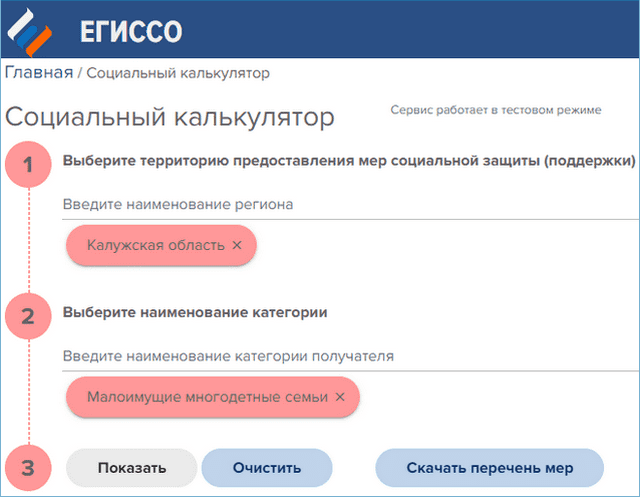
Из таблицы, которая затем появится на экране, можно узнать перечень положенных выплат и льгот, большинство из них назначает соцзащита.

Где кроме ЕГИССО посмотреть назначенные выплаты
«Личный кабинет» на портале ЕГИССО — не единственный способ узнать о назначенных мерах социальной поддержки. На портале Госуслуг граждане могут запросить сведения об установленных им социальных выплатах, компенсациях, пенсиях, субсидиях и льготах. Соответствующая информацию предоставляется в форме выписки из ЕГИССО.
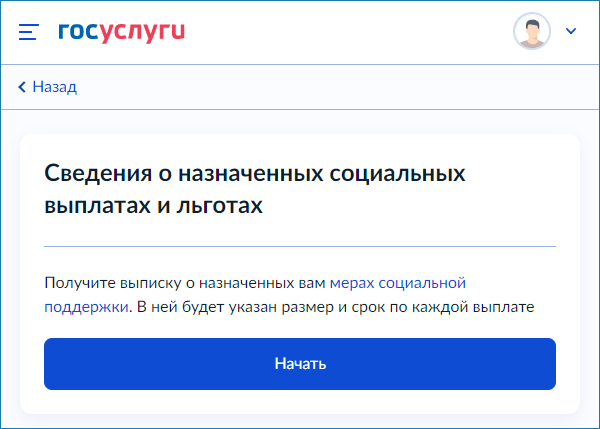
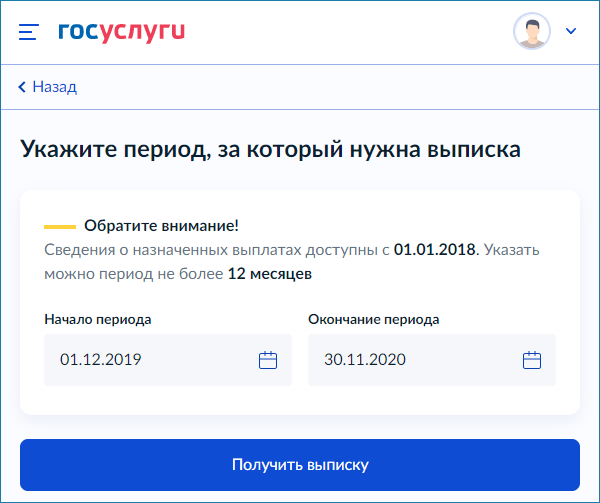
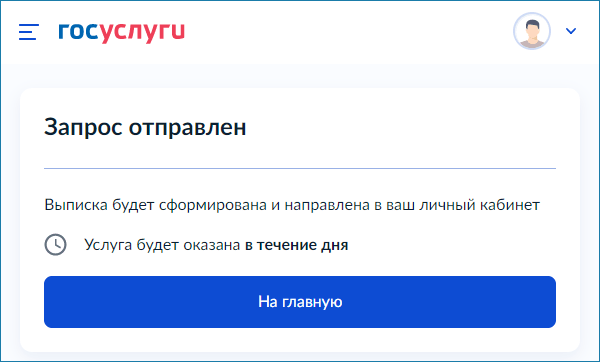
В электронной выписке содержатся данные о каждом факте назначения меры государственной поддержки за период, не превышающий 12 месяцев. Для каждой выплаты и пособия указывается название, срок, период начисления и размер финансовой помощи. Сведения можно запросить, начиная с 1 января 2018 года. Документ формируется автоматически и направляется в личный кабинет пользователя портала Госуслуг в течение одного дня.
Источник
Ошибка 404 что это и как исправить?
При загрузке любимого сайта вы можете внезапно увидеть сообщение об ошибке 404, гласящем, что «требуемая страница, ресурс или документ не найден». Обычно данная проблема появляется в той ситуации, когда сервер не смог найти у себя запрашиваемую вами страницу, и выдал ответ в форме четыреста четвёртой ошибки. В этом посте я расскажу, в чём суть ошибки 404, каковы причины её возникновения, и как избежать её появления на экране вашего ПК.

Что значит ошибка 404?
Код ошибки 404 – это код статуса ответа HTTP, означающий, что «ресурс в запрашиваемой локации не найден».
Когда вы встречаете ошибку с таким номером, то это обычно означает, что между клиентом (вашим компьютером) и отдалённым сервером установлено стабильное соединение, но указанный сервер не смог найти у себя запрашиваемую вами страницу (документ).
Сообщение с данной ошибкой выглядит по-разному, в частности вот так:

Каждое число из данной ошибки имеет своё значение:
- Первая цифра «4» – означает, что это ошибка клиента (не сервера);
- Следующие цифры (04) – определяют спецификацию данной ошибки.
Экран с появлением ошибки четыреста четыре довольно часто специально разрабатывается веб-мастерами для своих сайтов. В частности, у некоторых сайтов он может выглядеть вот так:



Надеюсь вы поняли, что это 404 ошибка, а теперь перейдём к причинам и устранению проблем с кодом 404.
Причины дисфункции 404
Обычно подобная ошибка возникает по следующим причинам:
- Запрашиваемый пользователем URL набран некорректно (достаточно лишь одного неверно набранного в ссылке символа, чтобы возникла 404 ошибка);
- Запрашиваемая пользователем страница была удалена (перенесена) веб-мастером сайта, обычно без редиректа, который бы автоматически переводил пользователя на новую страницу;
- Сервер, ответственный за работу этого сайта не работает, или соединение прервано;
- В появлении данной ошибки виноват действующий в вашей системе зловред (для веб-мастеров);
- Запрашиваемый домен заблокирован вашим провайдером (ISP);
- Запрашиваемый домен не существует.

Примеры спецификаций ошибки у серверов Майкрософт IIS
При этом сервера Майкрософт IIS часто добавляют специальную информацию по причинам, вызывающим ошибку 404, в частности, HTTP Error 404.1 – «Сайт не найден» и другие.
Как исправить 404 ошибку
Чтобы исправить данную проблему необходимо выполнить следующее:
- Перезагрузите страницу (в частности, путём нажатия на F5), или запросите её вновь путём ввода её адреса в адресную строку вашего браузера и нажатия на «Enter»;
- Убедитесь, что запрашиваемая вами ссылка набрана верно. Внимательно проверьте каждую букву (символ) в ссылке на предмет наличия ошибки, ведь достаточно лишь одного некорректно введённого символа чтобы воочию встретиться с ошибкой четыреста четыре;
- Пройдите на один уровень выше в запрашиваемой вами ссылке. Если вы, к примеру, используете ссылку:
то наберите просто:
дабы убедиться, что ресурс (домен) работает корректно, а проблема возникает лишь с запрашиваемой вами страницей. Если это так, стоит уведомить веб-мастера данного ресурса о возникшей дисфункции.
- Очистите кэш и куки вашего браузера, особенно в ситуации, когда вы уже сталкивались с данной ошибкой ранее;
- Поищите вашу страницу через поисковые системы Гугл, Яндекс, Бинг и др. (если помните название страницы или её тематику). Если данная страница не будет найдена, значит, существует вероятность, что она полностью удалена из сети;
- Измените адрес используемого вами по умолчанию ДНС-сервера. Ошибка четыреста четыре может появляться в ситуации, когда ваше государство (провайдер) блокирует (фильтрует) определённые веб-сайты. Для смены ДНС нажмите Win+R, в появившейся строке введите ncpa.cpl и нажмите ввод. В перечне подключений найдите ваше интернет-подключение, наведите на него курсор, нажмите правую клавишу мыши, выберите «Свойства». В списке компонентов найдите «IPv4», дважды кликните на нём, активируйте опцию «Использовать следующие адреса ДНС-серверов», и впишите там следующие значения от ГУГЛ:
Нажмите на «Ок», и перезагрузите ваш ПК;

- Осуществите проверку на наличие вирусов в вашей системе, некоторые из них могут вызывать данную ошибку на вашем сайте (для веб-мастеров);
- Убедитесь, что SSL-сертификат установлен корректно в ситуации, когда ошибка четыреста четыре возникла после установки SSL-сертификата;
- Проверьте, не достигли ли вы лимитов памяти. Если да – увеличьте указанный лимит (актуально для веб-мастеров);
- Если ваш веб-сайт базируется на «Wordpress», необходимо вновь сгенерировать файл .htaccess. В панели администрирования перейдите в «Настройки» (Settings) – «Пермалинки» (Permalinks), а затем нажмите на кнопку «Сохранить изменения» (Save Changes).
Заключение
Что такое ошибка под номером 404? Обычно ошибка возникает в ситуации, когда пользователь неверно набрал нужный линк, или запрашиваемая пользователем страница ранее была удалена (перемещена) веб-мастером ресурса. Для исправления проблемы рекомендую воспользоваться приведёнными выше советами, они помогут вам избежать появления ошибки четыреста четыре на вашем ПК.
Источник
Ошибка авторизации код ошибки А01 ЕГИССО

Пользователи сталкиваются с ошибкой авторизации 403, код ошибки А01 ЕГИССО, чаще всего при первой попытки входа пользователя в кабинет поставщика информации. Она говорит о том, что учетная запись этого человека не была привязана к системе ЕГИССО. Сейчас подробно рассмотрим шаг за шагом как исправить ошибку авторизации 403 ЕГИССО.
Убираем код ошибки А01 ЕГИССО
Чтобы убрать ошибку с кодом А01 вам потребуется авторизоваться на портале госуслуг с учетной записи обладающей правами администратора организации. Для этого переходим на сайт gosuslugi.ru и производим авторизацию одним из предложенных способом:
- Через номер телефона или электронную почту;
- Через СНИЛС;
- С помощью электронной подписи.

Если вы выбрали способ авторизации через ввод данных о мобильном телефоне, почте или же СНИЛС, то вы сразу попадаете в личный кабинет госуслуг. Для входа с помощью электронной подписи на рабочем месте должны быть установлены криптопровайдер, плагин для работы с порталом государственных услуг и настроена ЭЦП. При выборе входа с помощью электронной подписи вам будет предложено указать с какой конкретно подписи провести авторизацию.

После того как вы вошли в личный кабинет госуслуг, вам необходимо нажать на свое ФИО в правом верхнем углу. Затем кликнуть на надпись «профиль организации» слева.

Возможно после авторизации вы вместо страницы личного кабинета попали на страницу доступа к сервисам электронного правительства. В любом случае переходим на вкладку «Организации» и нажимаем на кнопку «Подробнее» в левой части экрана под описанием вашей организации.

На следующем шаге для устранения кода ошибки А01 ЕГИССО заходим в раздел «Доступ к системам».

Далее нужно указать к какой системе вы хотите подключить сотрудника. Для этого раскрываем список «Организация» и находим в нем пункт «ГОСУДАРСТВЕННОЕ УЧРЕЖДЕНИЕ — ПЕНСИОННЫЙ ФОНД РОССИЙСКОЙ ФЕДЕРАЦИИ».

Когда вы нашли нужный пункт, в списке «Система» появиться «Единая государственная информационная система социального обеспечения», выбираем его и нажимаем на «+ Включить в группу».

И последний шаг по исправлению ошибки авторизации 403 ЕГИССО. Вам осталось ввести ФИО сотрудника на которого были возложены обязанности по работе в кабинете поставщика информации и нажать по кнопке «Добавить».
Если указанный сотрудник был ранее прикреплен к вашей организации, то при наборе фамилии выпадет подсказка с полным ФИО сотрудника. Иначе вам ещё предстоит добавить этого сотрудника в организацию.

Проверка доступа сотрудника к ЕГИССО
Проверяем наличие проблемы с доступом из-за кода ошибки А01 после проделанной работы по добавлению сотрудника в группу единой государственной информационной системы социального обеспечения. Для этого заходим на сайт ЕГИССО и пробуем осуществить вход в кабинет поставщика информации.

После авторизации через форму ЕСИА госуслуг на экране монитора должна отобразиться информация о пользователе и организациях за которыми он прикреплен. Кликаем по нужной нам организации.

И видим главную страницу кабинета поставщика информации портала ЕГИССО.

Это является подтверждением того, что код ошибки А01 в ЕГИССО проявляться больше не будет.
В заключение
В этой статье было рассмотрено что делать если возникает ошибка авторизации 403 (код ошибки А01) при попытке авторизоваться в кабинете поставщика услуг ЕГИССО. Если придерживаться данной инструкции, то у вас больше не возникнут проблемы данного характера и вы свободно сможете приступить к следующему шагу, наполнения КПИ информацией о получателях льготы и материальных компенсаций. Хотелось бы подметить, что если у вас нет доступа к учетной записи с правами администратора организации, то стоит обратиться к руководителю вашей организации. У него такие права должны быть.
Источник
Информация о статусе сервера обновлена только что.
 Проверить снова
Проверить снова
Что делать, если сайт недоступен?
Egisso.ru не работает сегодня июнь 2023?
Узнайте, работает ли Egisso.ru в нормальном режиме или есть проблемы сегодня
Статус Egisso.ru : нет сбоя
0 комментариев
Сообщить о сбое в соцсетях:
Egisso.ru сбои за последние 24 часа
Не работает Egisso.ru?
Не открывается, не грузится, не доступен, лежит или глючит?
Самые частые проблемы Egisso.ru
Не определены.
Что делать, если сайт EGISSO.RU недоступен?
Если EGISSO.RU работает, однако вы не можете получить доступ к сайту или отдельной его странице, попробуйте одно из возможных решений:
Кэш браузера.
Чтобы удалить кэш и получить актуальную версию страницы, обновите в браузере страницу с помощью комбинации клавиш Ctrl + F5.
Блокировка доступа к сайту.
Очистите файлы cookie браузера и смените IP-адрес компьютера.
Антивирус и файрвол.
Проверьте, чтобы антивирусные программы (McAfee, Kaspersky Antivirus или аналог) или файрвол, установленные на ваш компьютер — не блокировали доступ к EGISSO.RU.
DNS-кэш.
Очистите DNS-кэш на вашем компьютере и повторите попытку доступа на сайт.
Смотреть видео-инструкцию ↓
VPN и альтернативные службы DNS.
VPN: например, мы рекомендуем NordVPN.
Альтернативные DNS: OpenDNS или Google Public DNS.
Плагины браузера.
Например, расширение AdBlock вместе с рекламой может блокировать содержимое сайта. Найдите и отключите похожие плагины для исследуемого вами сайта.
Сбой драйвера микрофона
Быстро проверить микрофон: Тест Микрофона.
Форум пользователей Egisso.ru
Подсказки? Разочарования? Обсуждаем проблемы сервиса с другими посетителями сайта:
Чат с регистрацией
идентификация не требуется
комментарии с нецензурной лексикой и оскорблениями удаляются

А в Егиссо все, нет достура в Лк? Или это у меня не корректно работает сайт, уже неделю не могу зайти
Лучший комментарий

tata56
1.9 год
Нравится
Ответить
Комментарии

prihodkoe053
Я вообще госуслуги не понимаю,не могу разобраться там
1.9 год
Нравится
Ответить

lyolik-azt
Там все просто и быстро, выбрать период и тут же справка
1.9 год
Нравится
Ответить

tata56
1.9 год
Нравится
Ответить

tata56
Егиссо больше нет) теперь всё через гос услуги
1.9 год
Нравится
Ответить

tata56
@63962 в личном кабинете
1.9 год
Нравится
Ответить

kcehur
Вот это поворот
1.9 год
Нравится
Ответить

tata56
@kcehur да, уже недели полторы егиссо нету
1.9 год
Нравится
Ответить
Читайте также
403 ошибка авторизации код ошибки а01

Пользователи сталкиваются с ошибкой авторизации 403, код ошибки А01 ЕГИССО, чаще всего при первой попытки входа пользователя в кабинет поставщика информации. Она говорит о том, что учетная запись этого человека не была привязана к системе ЕГИССО. Сейчас подробно рассмотрим шаг за шагом как исправить ошибку авторизации 403 ЕГИССО.
Убираем код ошибки А01 ЕГИССО
Чтобы убрать ошибку с кодом А01 вам потребуется авторизоваться на портале госуслуг с учетной записи обладающей правами администратора организации. Для этого переходим на сайт gosuslugi. ru и производим авторизацию одним из предложенных способом:
Если вы выбрали способ авторизации через ввод данных о мобильном телефоне, почте или же СНИЛС, то вы сразу попадаете в личный кабинет госуслуг. Для входа с помощью электронной подписи на рабочем месте должны быть установлены криптопровайдер, плагин для работы с порталом государственных услуг и настроена ЭЦП. При выборе входа с помощью электронной подписи вам будет предложено указать с какой конкретно подписи провести авторизацию.

После того как вы вошли в личный кабинет госуслуг, вам необходимо нажать на свое ФИО в правом верхнем углу. Затем кликнуть на надпись «профиль организации» слева.

Возможно после авторизации вы вместо страницы личного кабинета попали на страницу доступа к сервисам электронного правительства. В любом случае переходим на вкладку «Организации» и нажимаем на кнопку «Подробнее» в левой части экрана под описанием вашей организации.

На следующем шаге для устранения кода ошибки А01 ЕГИССО заходим в раздел «Доступ к системам».

Далее нужно указать к какой системе вы хотите подключить сотрудника. Для этого раскрываем список «Организация» и находим в нем пункт «ГОСУДАРСТВЕННОЕ УЧРЕЖДЕНИЕ — ПЕНСИОННЫЙ ФОНД РОССИЙСКОЙ ФЕДЕРАЦИИ».

Когда вы нашли нужный пункт, в списке «Система» появиться «Единая государственная информационная система социального обеспечения», выбираем его и нажимаем на «+ Включить в группу».

И последний шаг по исправлению ошибки авторизации 403 ЕГИССО. Вам осталось ввести ФИО сотрудника на которого были возложены обязанности по работе в кабинете поставщика информации и нажать по кнопке «Добавить».
Если указанный сотрудник был ранее прикреплен к вашей организации, то при наборе фамилии выпадет подсказка с полным ФИО сотрудника. Иначе вам ещё предстоит добавить этого сотрудника в организацию.

Проверка доступа сотрудника к ЕГИССО
Проверяем наличие проблемы с доступом из-за кода ошибки А01 после проделанной работы по добавлению сотрудника в группу единой государственной информационной системы социального обеспечения. Для этого заходим на сайт ЕГИССО и пробуем осуществить вход в кабинет поставщика информации.
После авторизации через форму ЕСИА госуслуг на экране монитора должна отобразиться информация о пользователе и организациях за которыми он прикреплен. Кликаем по нужной нам организации.

И видим главную страницу кабинета поставщика информации портала ЕГИССО.

Это является подтверждением того, что код ошибки А01 в ЕГИССО проявляться больше не будет.
В заключение
В этой статье было рассмотрено что делать если возникает ошибка авторизации 403 (код ошибки А01) при попытке авторизоваться в кабинете поставщика услуг ЕГИССО. Если придерживаться данной инструкции, то у вас больше не возникнут проблемы данного характера и вы свободно сможете приступить к следующему шагу, наполнения КПИ информацией о получателях льготы и материальных компенсаций. Хотелось бы подметить, что если у вас нет доступа к учетной записи с правами администратора организации, то стоит обратиться к руководителю вашей организации. У него такие права должны быть.
Что означает ошибка http 403 Forbidden — доступ запрещен
Уведомление 403 (Forbidden) – причисляется к серверным ошибкам, но оно не сигнализирует о техническом сбое, а является вежливым ответом сервера: «Извините, вам сюда нельзя».

Сообщение возникает на экране браузера в том случае, если вы обратились к интернет-ресурсу, директории, папке, файлу или скрипту, в доступе к которому вам отказано.
Почему сайт выдает 403 ошибку, можно ли это устранить
Причин того, почему вам отказывают в доступе, может быть множество. От банального недоразумения или сбоя в работе сервера, до преднамеренного закрытия части виртуального пространства по политическим мотивам или с целью сохранения конфиденциальной информации.
Доступ к сайту запретили для целого региона или страны
Как только происходит вход в виртуальное пространство, посетителю присваивается номер – IP. Делает это провайдер, предоставляющий доступ в интернет. IP состоит из четырех групп цифр, по два или три знака в каждой. Группы разделены точками. Самая важная для интернета маркировка – две первых группы цифр. По ней можно определить национальную принадлежность посетителя.
Например, сервисы от гугла доступны не во всех странах. Вот так будет выглядеть окно ошибки:

Когда страны имеют друг к другу претензии, то по команде «сверху» все IP адреса, принадлежащие одной стране, блокируются. Если вы попытались пройти на интересный зарубежный сайт и получили в ответ уведомление 403 Forbidden, то наверняка для этой страны вы персона non grata, хотя ничего плохого ей и не делали. Подвести пользователя под монастырь способен и провайдер. Если он пользуется списанным зарубежным оборудованием, то национальный идентификатор IP может отличаться от действительного географического положения.
Рядовому пользователю можно не страшиться того, что заблокируют именно его. Дело в том, что обычные пользователи Всемирной сети получают «плавающий» IP, изменяющийся всякий раз, как происходит выход в интернет. Постоянным номером пользуются только те, у кого «выделенная линия». А это означает дополнительные расходы на оплату выделенного IP адреса ежемесячно. Поэтому, если вы при попытке входа в любимую социальную сеть получили «отлуп» в виде ошибки «403 – в доступе отказано», попробуйте зарегистрироваться еще раз и зайти под другим логином и паролем. В крайнем случае, если вы чисты как ангел, повторите попытку через несколько часов или на другой день.
Нарушена работа Вашего интернет-сайта вследствие изменения кода — как устранить
Случается и так, что вы обращаетесь к собственному сайту, но видите сообщение об отказе в доступе. Этому есть три объяснения:
Индексные файлы – это те, к которым сервер, получив адресный запрос, обращается в первую очередь. Они так называются потому, что в названии первым идет слово index. Если сайт статичный, и написан на HTML, то индексный файл выглядит как index. html. У активных интернет-ресурсов, работающих на системах управления контентом, индексные файлы имеют расширение php. В Joomla их два – index1 и index2. Обратите внимание, что если сервер хостера работает на ОС Linux, то ему небезразличен регистр надписи. Index и index – для него совершенно разные сущности. Примите за правило, что индексные файлы пишутся со строчной буквы. Взять чистый и работоспособный файл index для систем управления контентом можно из дистрибутива, распакованного на домашнем компьютере.
Если вы обнаружили, что дистрибутив сайта лежит не в той папке, которая является «корневой», а, например, в предназначенной для скриптов (cgi-bin) то не трудитесь переносить, а переименуйте директории.
Ищете надежный хостинг с профессиональной техподдержкой? Посмотрите наши тарифы на услуги хостинга!
Действия с индексными файлами и переименованиями папок можно совершать по протоколу FTP, но лучше, если вы войдете в панель управления на хосте. В этом случае можно увидеть следы злоумышленников, если они взломали сайт. Дело в том, что любое изменение в директории или файле фиксируется. Причем указывается не только дата, но и время изменения. Проверьте папки и файлы, которые были изменены без вашего ведома, и вы наверняка найдете там что-то «лишнее» или вирусный код, начинающийся с ?php eval или iframe.
Если папки и файлы на месте, но на сайт вас так и не пускают, то обратитесь в техническую поддержку.
Ошибка 403 выдается при попытке входа на опредленную страницу или папку
Гораздо чаще случается, когда не дают доступ к одной из страниц, или «403» вылезает при попытке совершить действие. Например, при нажатии на кнопку «Купить», чем нередко грешит компонент Virtue Mart после переноса сайта с локального сервера вебмастера на хост. Такие отказы в доступе вредны для бизнеса. Ведь пользователь не захочет обращаться в техподдержку, чтобы ему дали возможность купить что-либо именно в этом интернет-магазине. Он пойдет в другое место.
Локальные отказы спровоцированы тем, что папкам и директориям в корне сайта прописаны ненадлежащие права доступа. Они назначаются программой CHMOD, имеющей очень дружелюбный интерфейс. Ко всякой папке и к каждому файлу обращаются три группы пользователей:
Программа CHMOD устанавливает то, что им позволено совершать с файлом или папкой:
Если файлу назначили права доступа 777 (в буквенном коде, rwx–rwx–rwx), то он открыт для всех желающих вставить вирусный код, изменить смысл текста. Как вы понимаете, это неприемлемый вариант для безопасности ресурса.
Наиболее распространенной директивой прав является 755, в буквенном виде выглядящая как rwx–r-x–r-x. Если в первой группе не будет буквы r, то к файлу или папке не допустят даже хозяина сайта. Пользователю запретят совершать действия (покупки, отправку сообщений и другие интерактивные функции), если в третьей группе CНMOD не будет буквы х.
При установке прав на файл вам не требуется ничего знать. В корневой папке сайта список файлов и директорий представлен в виде в таблицы. В ячейке возле файла кликните по крохотной черточке или букве, и она изменит значение. Если же панель управления требует от вас цифры, то смело пишите 755. Это универсальная директива, подходящая к большинству случаев.
Провоцируем 403 сами
Вы можете сами спровоцировать появление ошибки 403 для выбранной группы пользователей или одного конкретного злодея хакера или спамера. Для этого используйте служебный файл .htaccess. В составе дистрибутива CMS Joomla он есть под именем htaccess. txt. Переименуйте файл, не забыв поставить точку перед именем. Его несложно создать и самостоятельно. Используйте для этого программу Notepad ++.
Если в файле написать:
, то вы закроете доступ к сайту всем, кроме заданного IP. Учитывая, что IP злоумышленника меняется, нежелательный IP адрес указывается в директиве Deny. Две следующие за ними заполните одной цифрой 0. Вы сами можете устроить бан для всех посетителей из конкретной страны, если знаете национальный код. В этом случае после deny from напишите, например: 83.4.0.0/14. Цифра 14 после слеша указывает, что надо блокировать все IP, начинающиеся с 83.4.
IP обидчика (спамера, взломщика) вычисляется двумя путями:
Копаться в «логах» придется долго, но оно того стоит. Выберите IP того, кто посещал сайт в ту минуту, когда файл или папка были несанкционированно изменены или пришел спамерский пост. А потом заблокируйте вредителя.
Также можно дополнительно защитить особо важные директории или файлы. В Joomla это папка Libraries.
, потом положите его в защищаемую папку. Тот, кто наберет адрес сайта и поставит после него /libraries, получит на экране браузера уведомление об ошибке 403.
Если Вы ищете хостинг для определенной системы управления контентом – загляните на нашу страницу CMS хостинга.
Как исправить 403 ошибку
Обойти запрет на посещение ресурса можно. Это несложный прием, которым пользуются те, кто не желает светить свою персону в интернете. Чтобы избавиться от 403 ошибки — используются прокси-серверы. Они подменяют провайдера и становятся посредниками между вами и Всемирной сетью. Поэтому IP меняет национальность или иные признаки географической принадлежности.
Ресурсы, предоставляющие такие услуги, функционируют как в России, так и за ее пределами. Обычно они платные. Обращение к ним не расценивается как криминал. Но и не приветствуется.
Кроме тех, кто предоставляет услуги прокси-сервера именно с целью сокрытия личности посетителя интернета, существуют и вполне легальные прокси, обеспечивающие функциональность связи. Например, канал GPRS. Если использовать мобильный телефон как модем, то IP меняется даже в течение одного сеанса выхода в интернет.
Это объясняется тем, что голосовые контакты в мобильной связи пользуются приоритетом, а для пакетной передачи данных выделяются оставшиеся каналы. Также пользуются прокси-серверами провайдеры несимметричного выхода в интернет, когда запрос идет по GPRS, а ответ поступает по каналу спутниковой связи.
Источники:
https://egisso. info/oshibka-avtorizacii-kod-oshibki-a01-egisso/
https://ipipe. ru/info/oshibka-403



